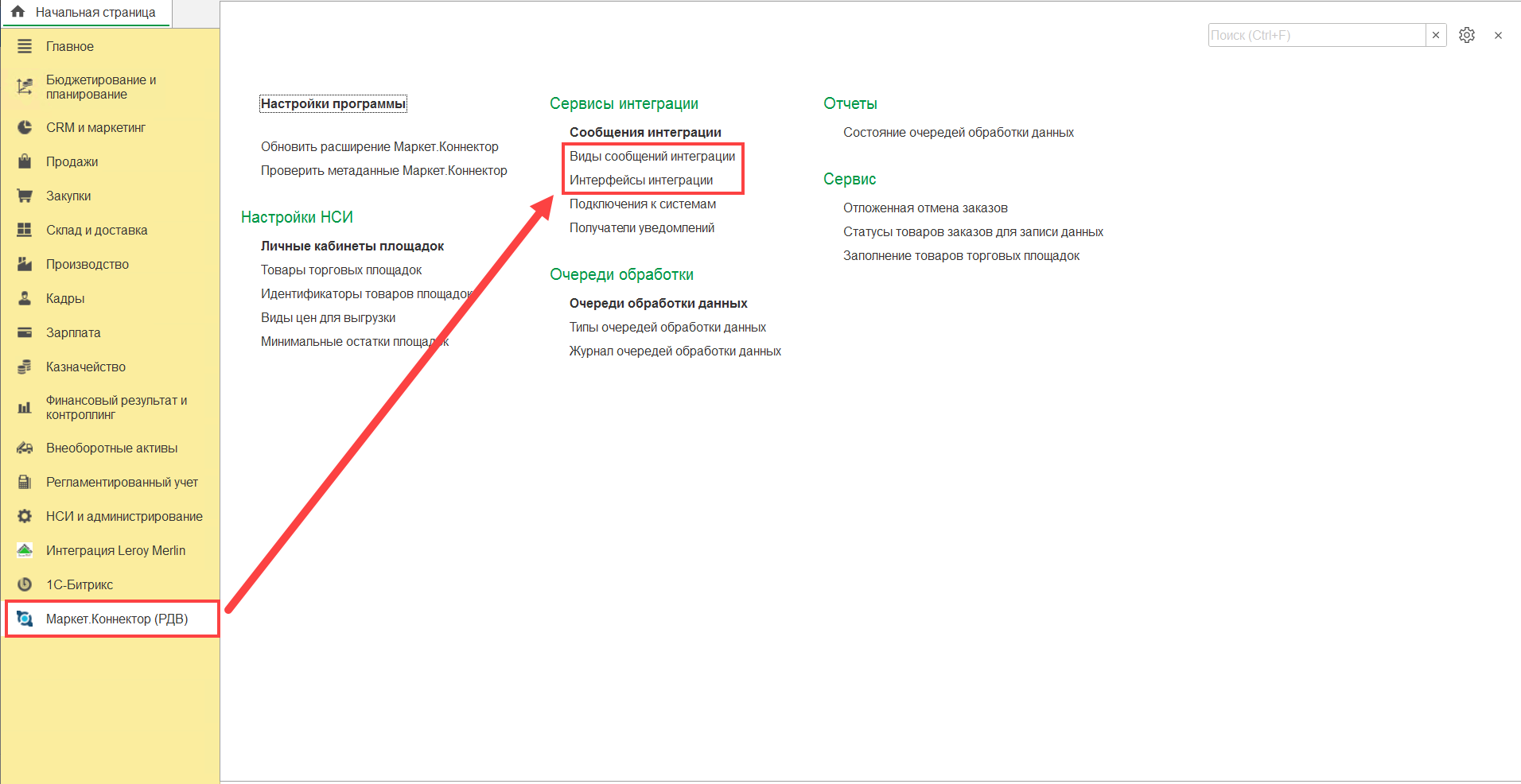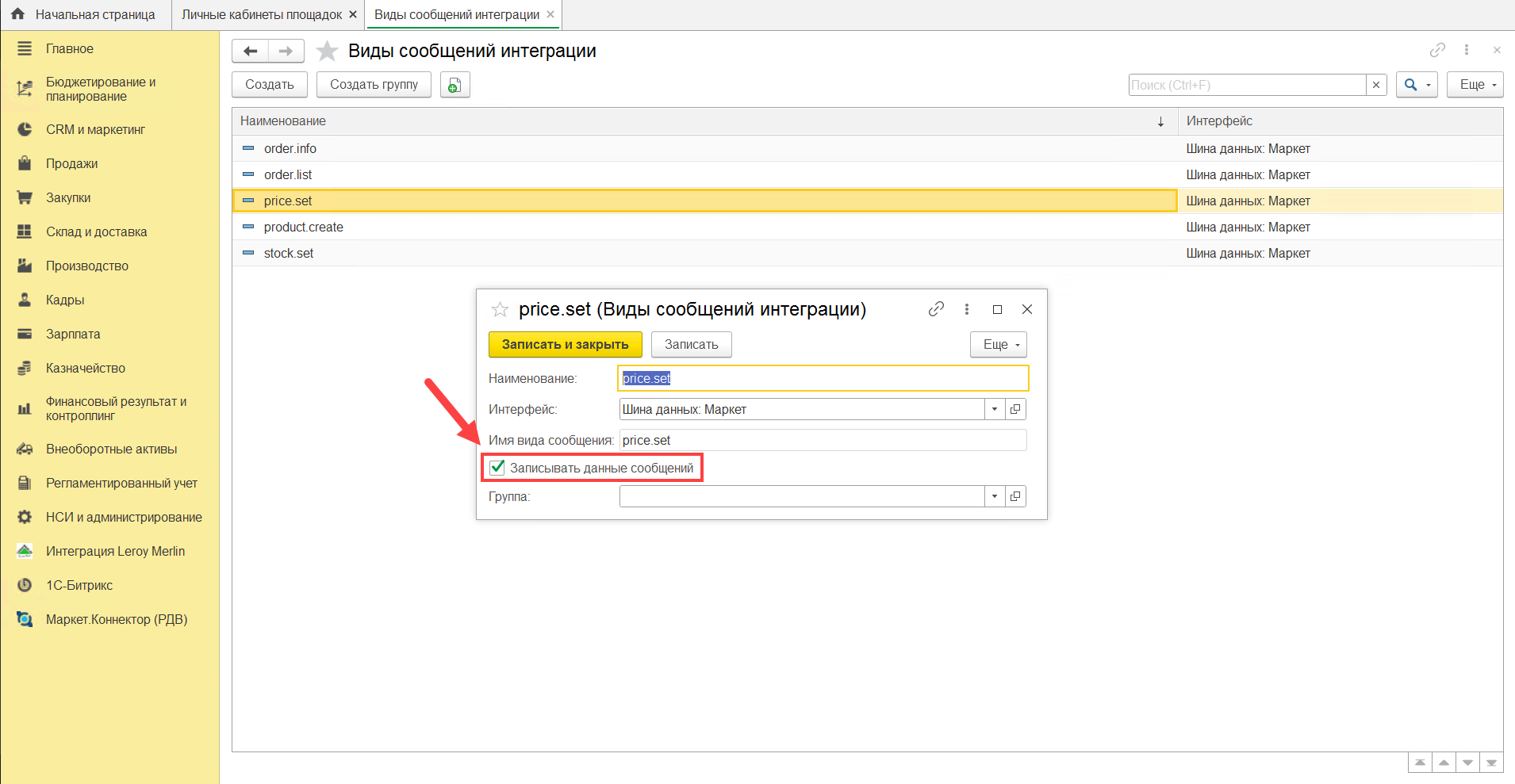Настройка подсистемы Маркет.Коннектор
Подключение к системам
Настройка в RDV.Маркет
В базе Маркета необходимо создать подключение к системе, в которой установлена подсистема Маркет.Коннектор. Для этого перейдите в меню "RDV: Настройки и администрирование" - "Внешние системы"
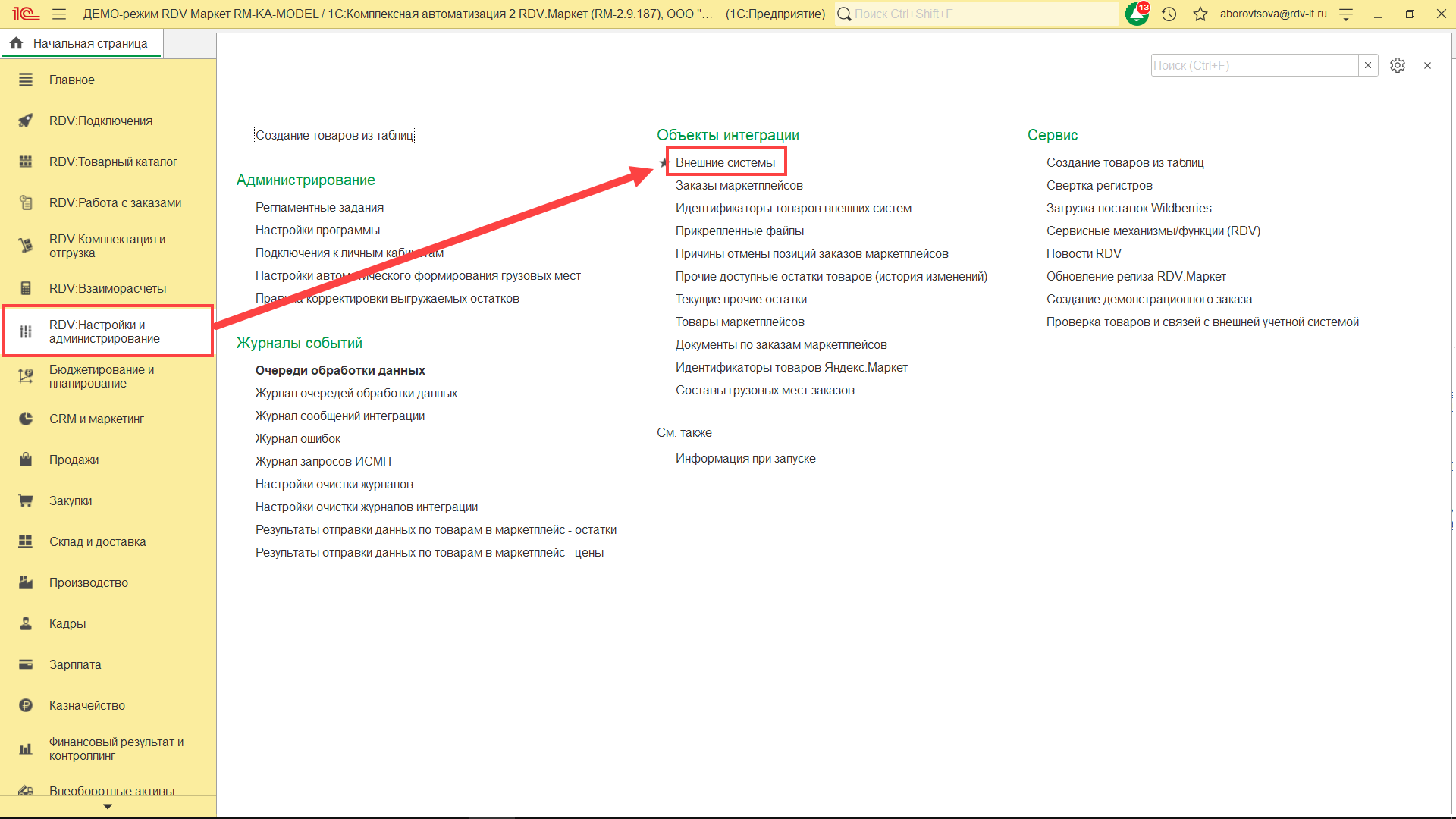
В списке внешних систем выполните следующие шаги:
- Нажмите на кнопку "Создать".
- Укажите код внешней системы.
- Укажите наименование внешней системы.
- Хеш строки соединения внешней системы заполнится автоматически после записи внешней системы.
- Нажмите на кнопку "Записать и закрыть", чтобы сохранить внешнюю систему.
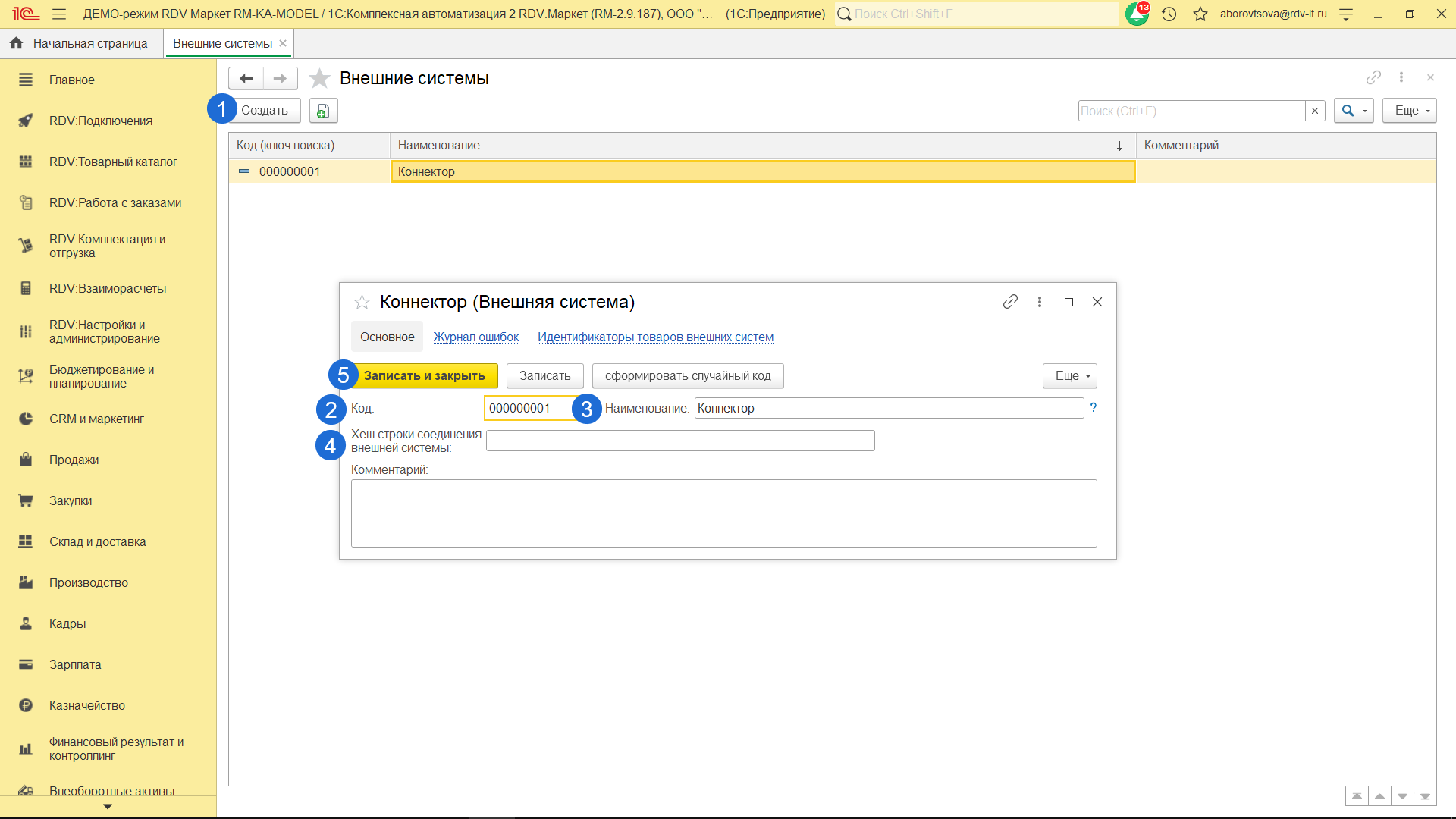
Далее создайте пользователя, через которого Коннектор будет выполнять подключение к базе Маркета. Для этого перейдите в раздел "НСИ и администрирование" - "Настройки пользователей и прав" - "Пользователи".
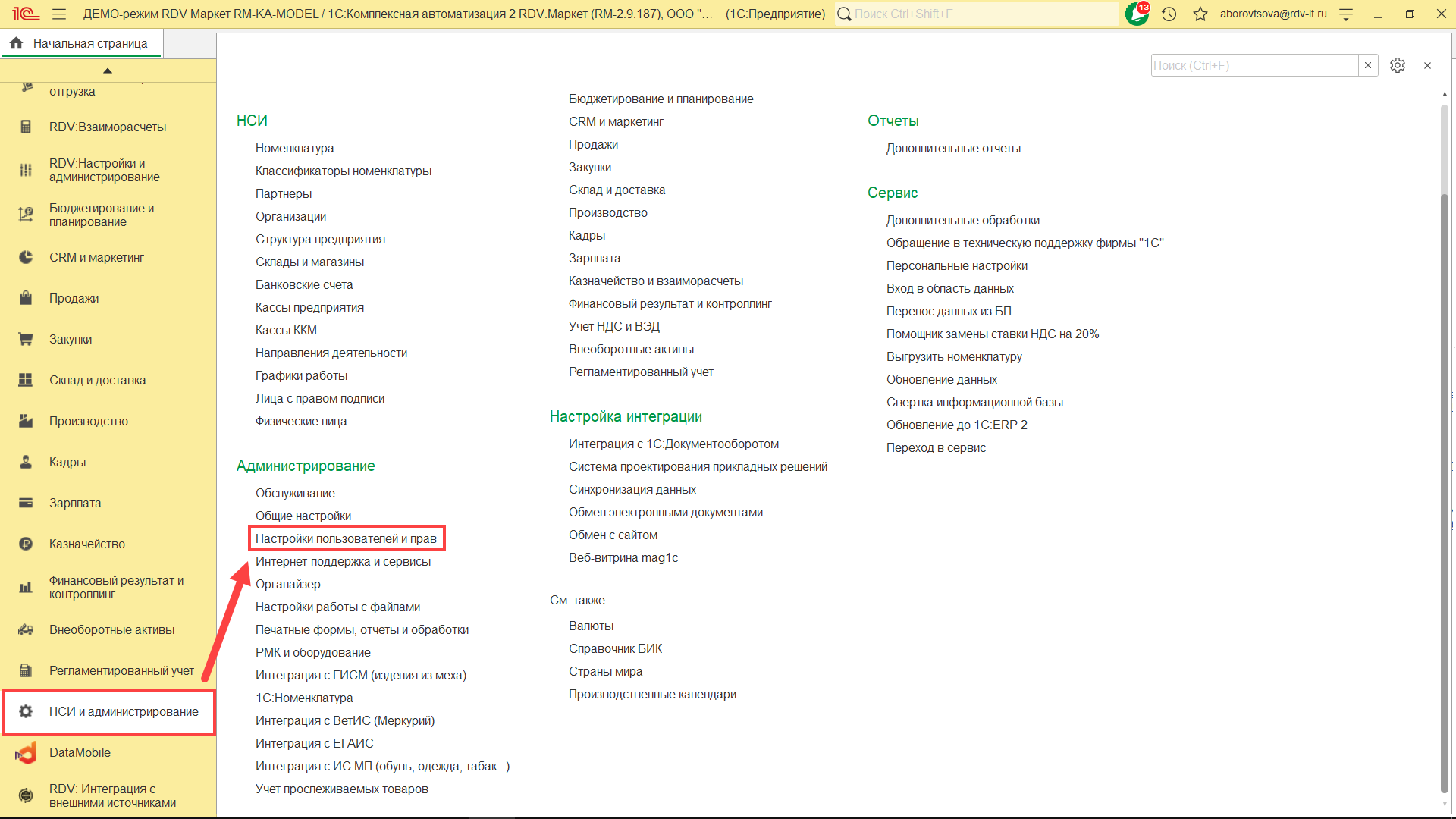
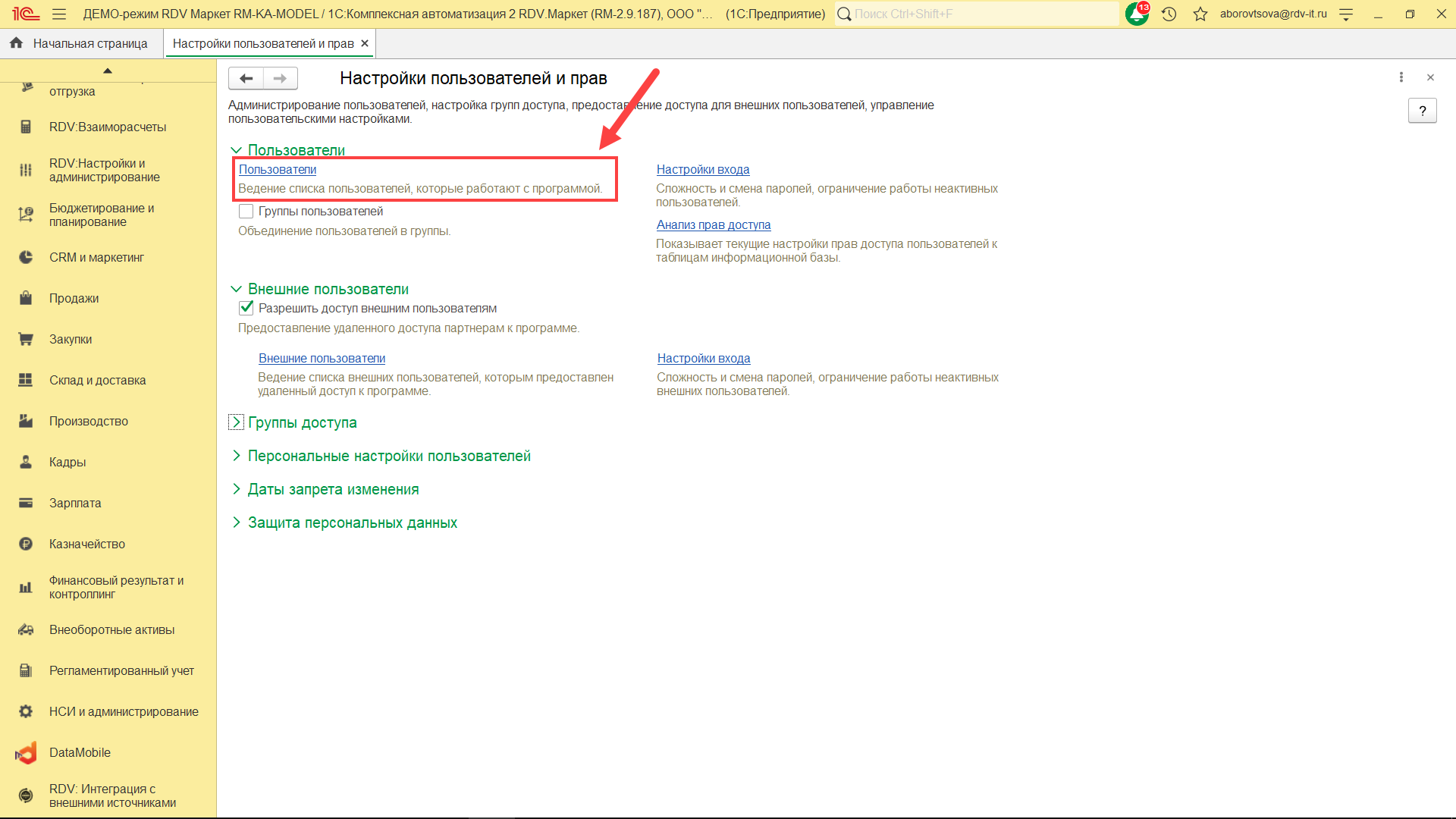
Нажмите на кнопку "Создать".

Укажите имя пользователя и имя пользователя для входа (1) и установите пароль (2). Флаг "Вход в программу разрешён" (3) должен быть установлен.
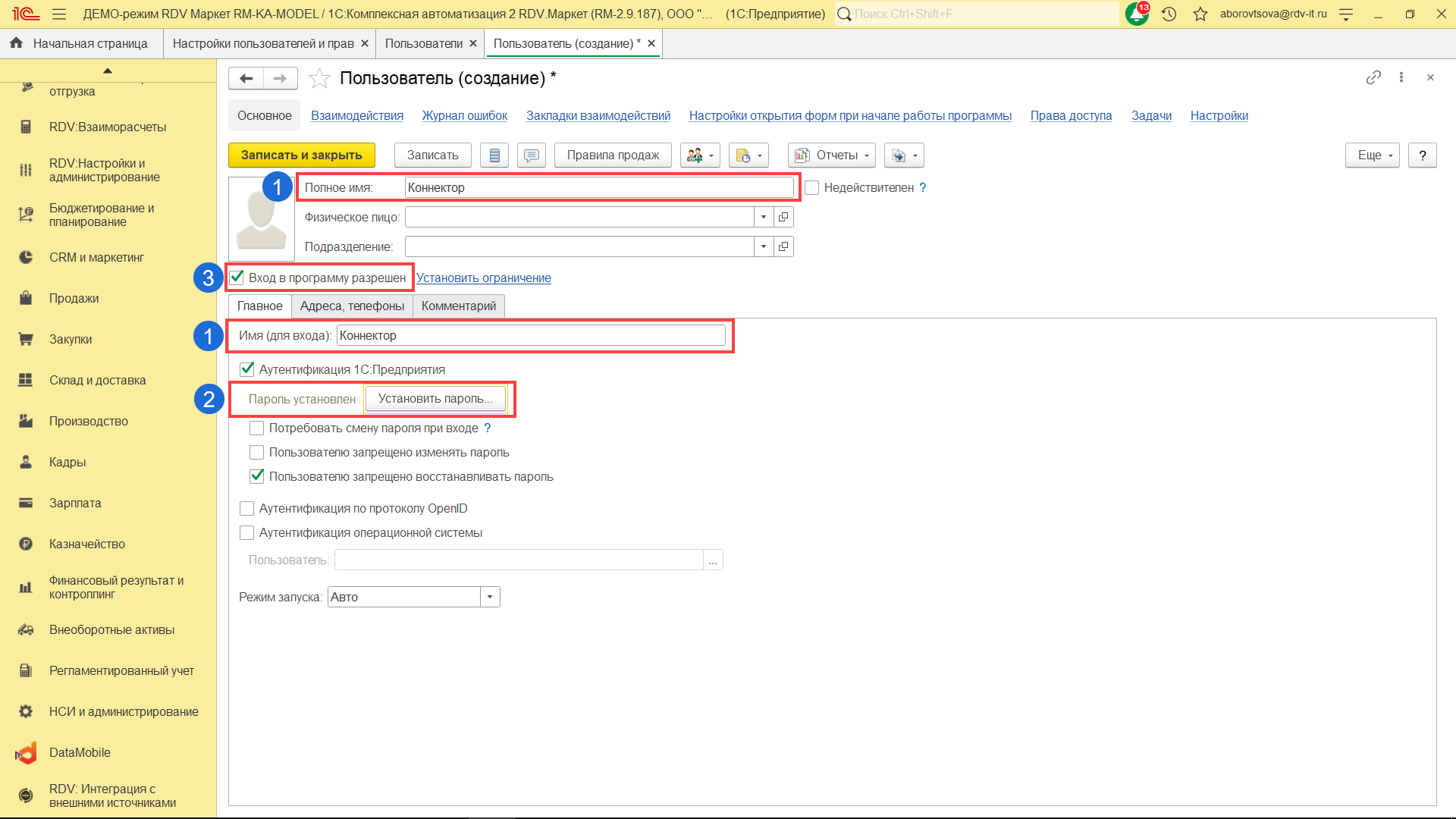
Сохраните пользователя по кнопке "Записать" и перейдите на вкладку "Права доступа".
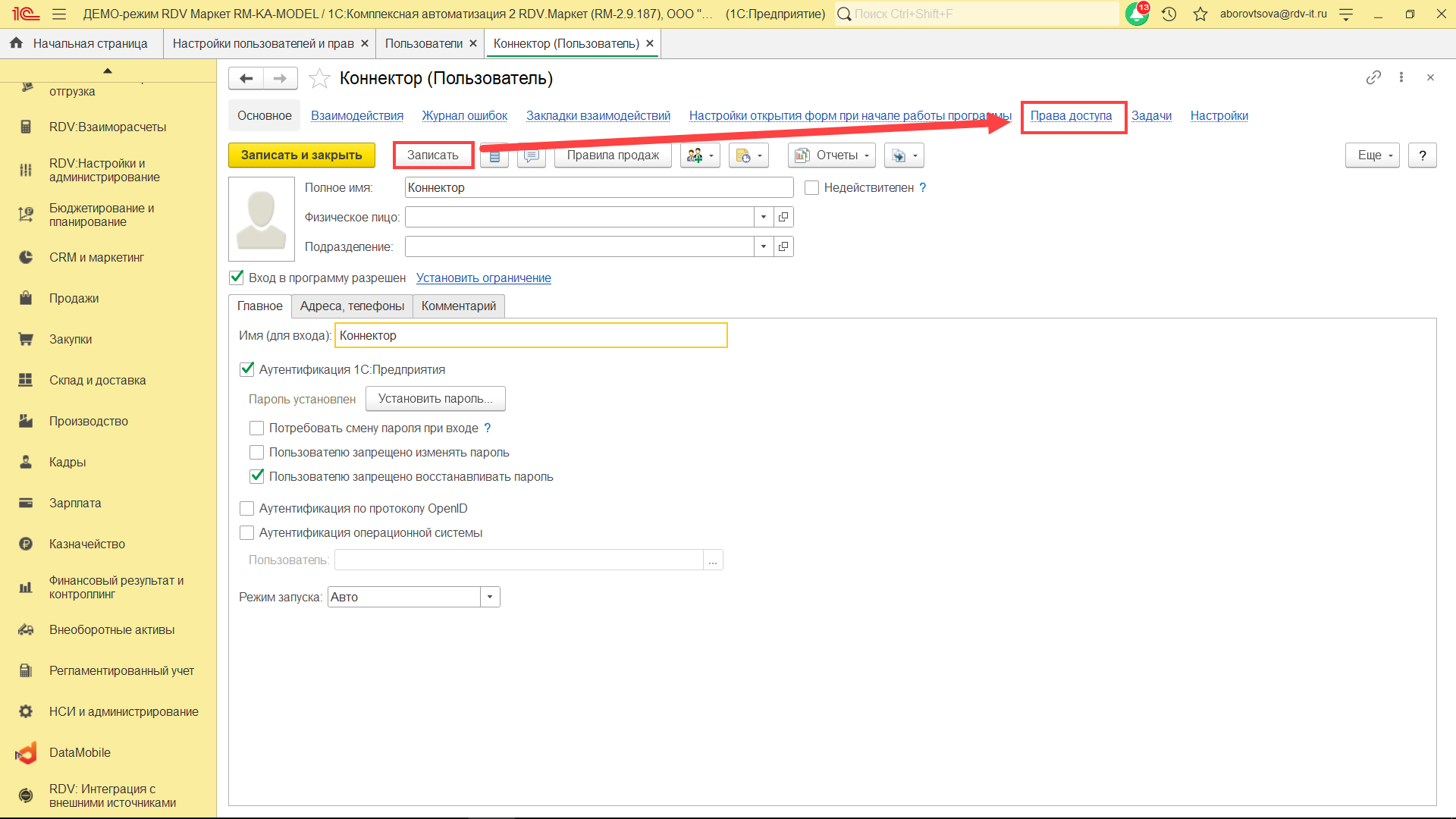
Нажав на кнопку "Включить в группу", добавьте пользователя в типовую группу "Администраторы".
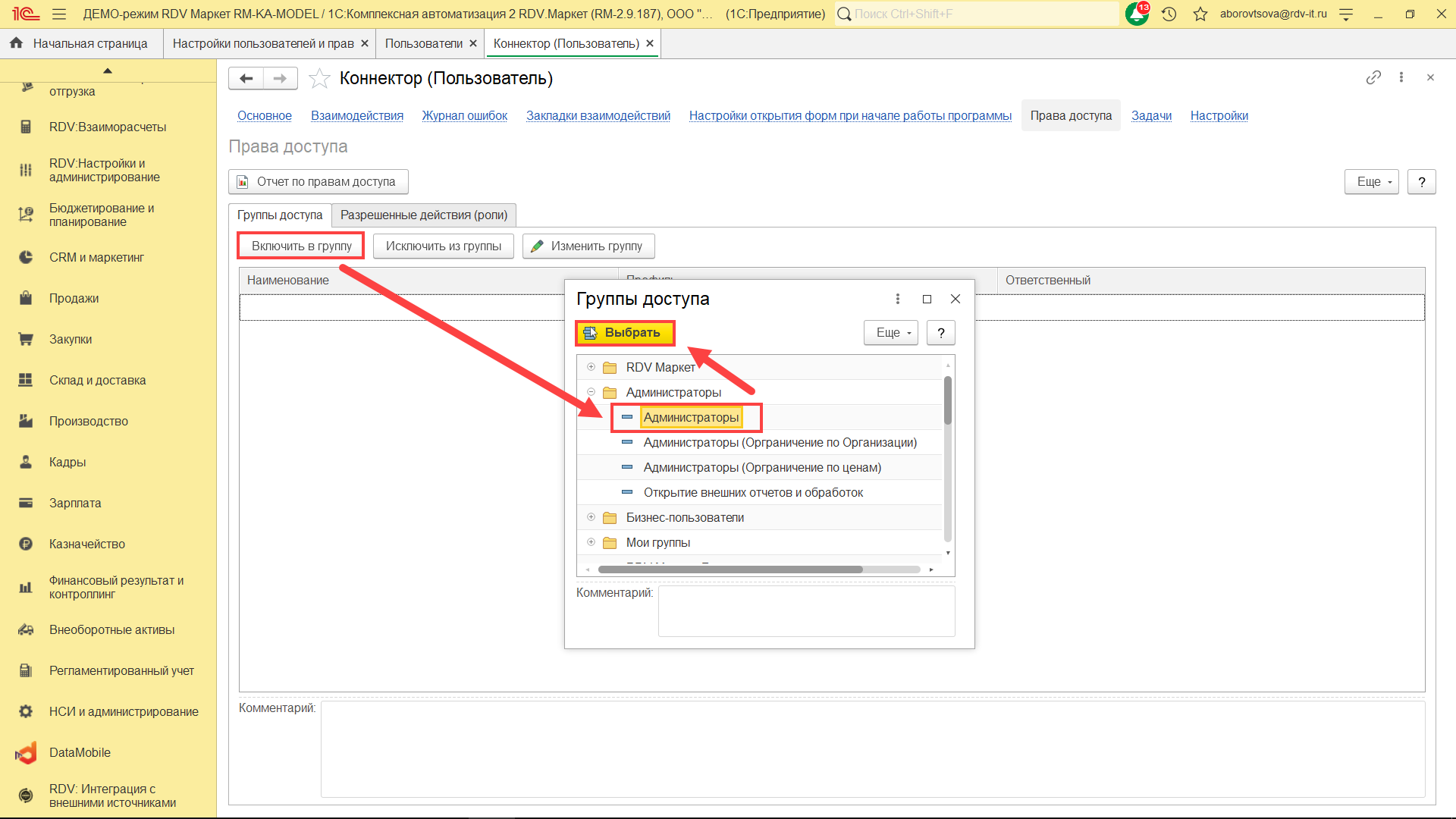
Вернитесь на вкладку "Основное" и нажмите на кнопку "Записать и закрыть".
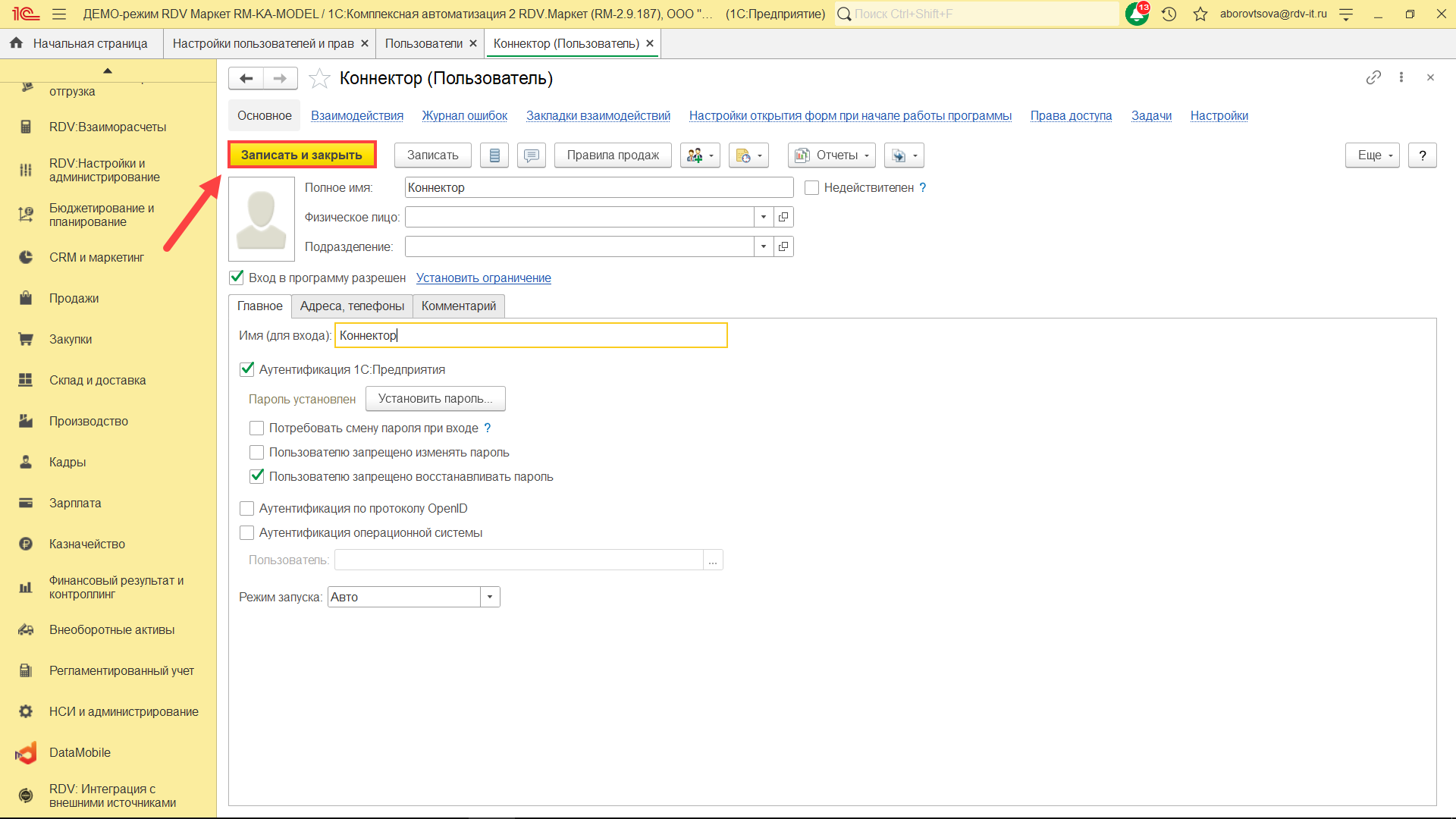
Настройка в Коннекторе
В клиентской системе необходимо создать новое подключение к базе RDV.Маркет. Для этого перейдите в раздел "Маркет.Коннектор" - "Подключения к системам":
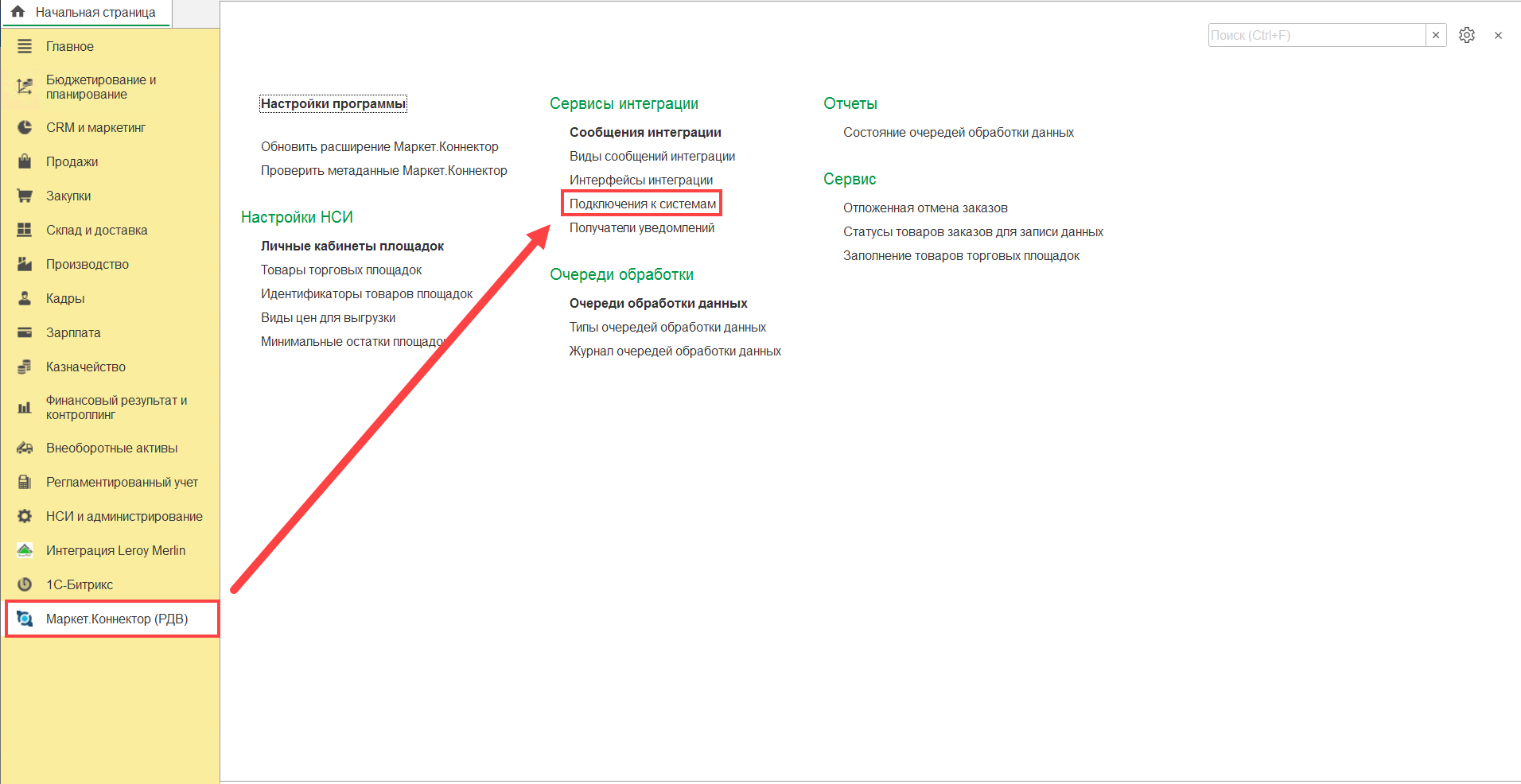
В форме подключения заполните параметры настройки:
- Наименование системы
- Код внешней системы, установленный в настройках RDV.Маркет.
- Тип системы - выберите "Маркет".
- Сервер, на котором находится система - укажите "apps.rdv-it.ru".
- Установите флаг "Защищённое соединение".
- Укажите адрес сервиса. Адрес сервиса состоит из последней части адреса базы Маркета + символов "-ws/hs" на конце. Например, если адрес базы Маркета https://demo.rdv-it.ru/rm-ka-model, то адрес сервиса нужно указать как "/rm-ka-model-ws/hs"
- Укажите имя пользователя и пароль, созданные на предыдущем шаге настройки.
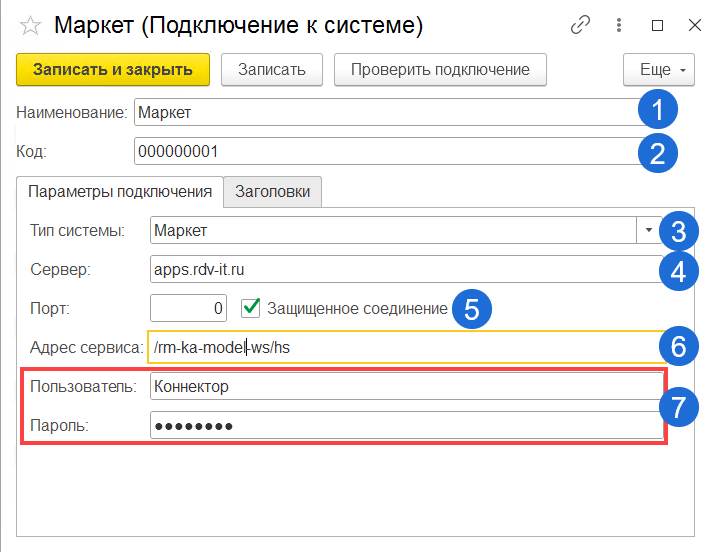
Для проверки подключения нажмите на кнопку "Проверить подключение".
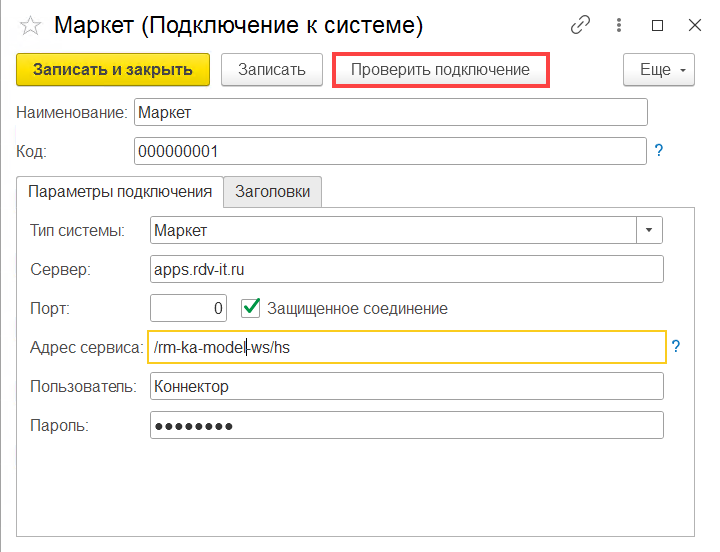
Чтобы записать подключение, нажмите на кнопку "Записать".
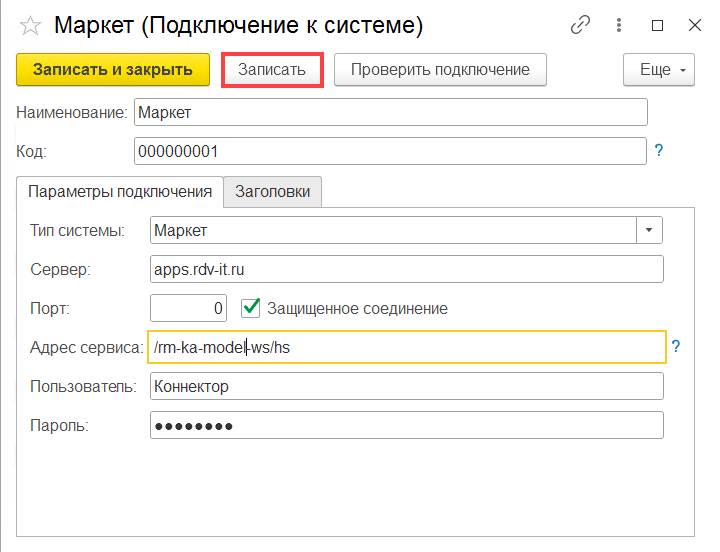
Настройка личных кабинетов маркетплейсов
Настройка личного кабинета в Коннекторе
Коннекторы различаются в зависимости от версии используемой конфигурации 1С, поэтому настройки в вашем Коннекторе могут отличаться от представленных в инструкции.
Добавить новое подключение к ЛК маркетплейса можно в разделе "Маркет.Коннектор (РДВ)" - "Личные кабинеты площадок".
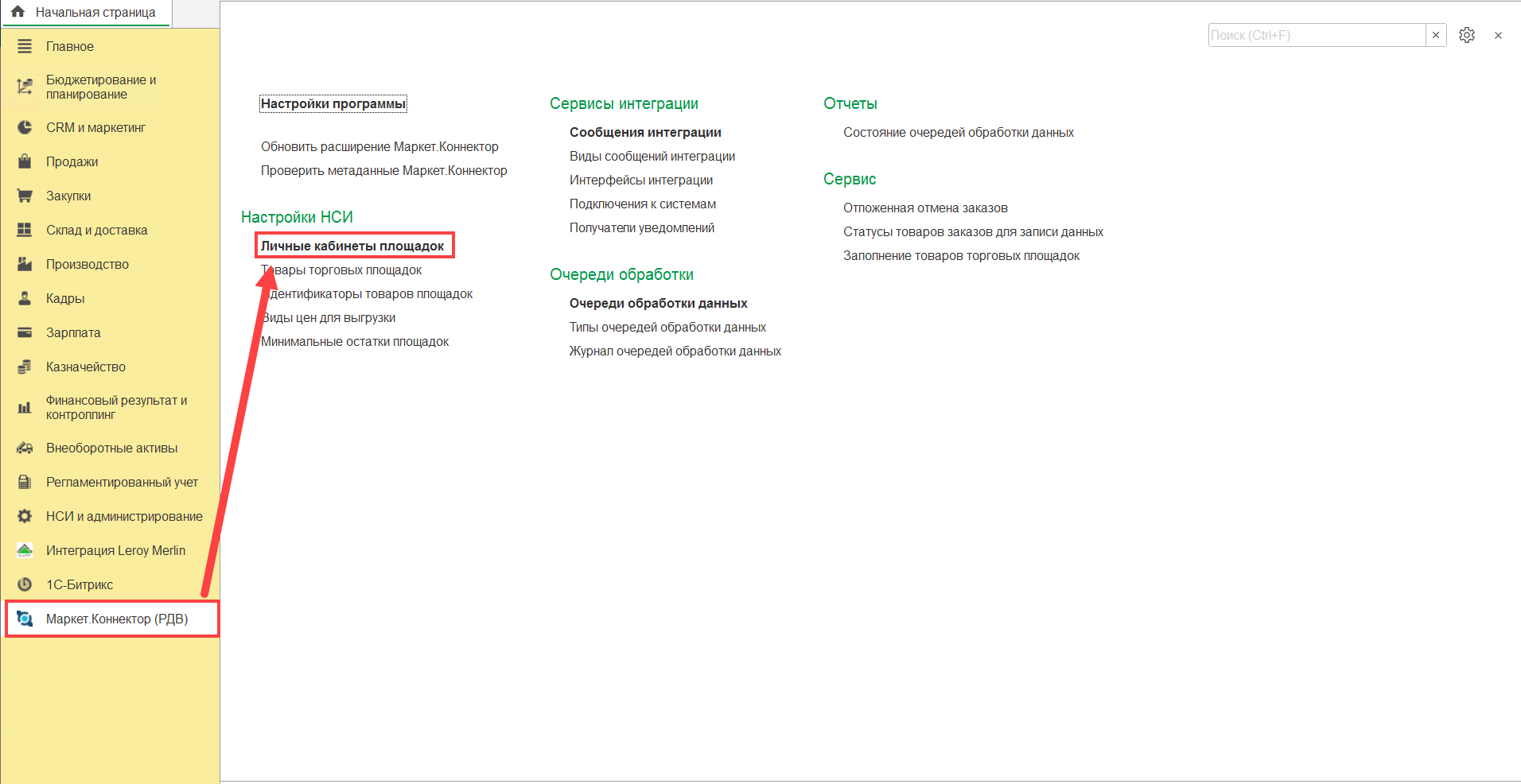
Чтобы создать новую настройку подключения к ЛК нажмите на кнопку "Создать",.
Заполните основную информацию по подключению:
- Наименование личного кабинета.
- Код ЛК кабинета - значение из того же личного кабинета в базе RDV.Маркет.
- Подключение - настройка, выполненная на предыдущем шаге данной инструкции.
На вкладке "Заказ клиента" заполните информацию, которая будет использоваться для формирования системой заказов клиента.
4. Организация.
5. Подразделение.
6. Склад.
7. Операция ("Реализация" или "Передача на комиссию").
8. Контрагент (маркетплейс, по которому настраивается подключение).
9. Договор.
10. Соглашение.
11. Вариант обеспечения ("Отгрузить", "Резервировать на складе", "Резервировать к дате", "К обеспечению", "Не обеспечивать").
12. Статус, который будет установлен у нового заказа маркетплейса ("На согласовании", "К выполнению/ В резерве", "К отгрузке").
13. Статус, который будет установлен у отменённого заказа маркетплейса ("На согласовании", "К выполнению/ В резерве", "К отгрузке").
14. Способ доставки заказа.
15. Адрес доставки заказа.
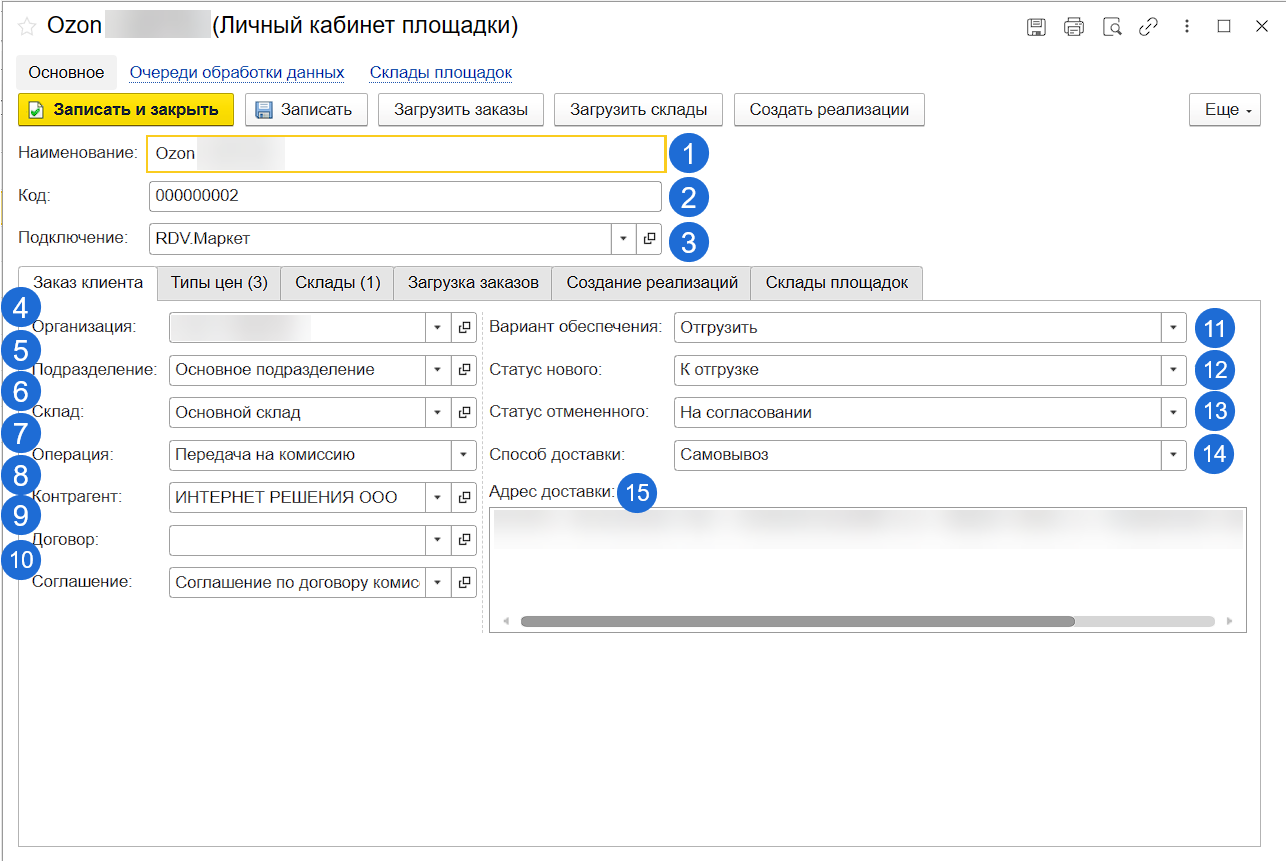
Во вкладке "Типы цен" установите виды цен, по которым будут выгружаться данные в Маркет, а оттуда - в маркетплейсы.
- Для добавления новой настройки цен нажмите на кнопку "Добавить" (1).
- В настройках цены можно указать категорию (2) и группу номенклатуры (3), для которых действует данная настройка цен.
- Заполните тип цены в базе Маркета (4), по которому цены будут выгружаться в Маркет (5).
- Кнопка "Добавить номенклатуру в очередь выгрузки цен" (6) выгрузит цены по номенклатуре в Маркет после завершения настройки или в любой момент, когда это потребуется.
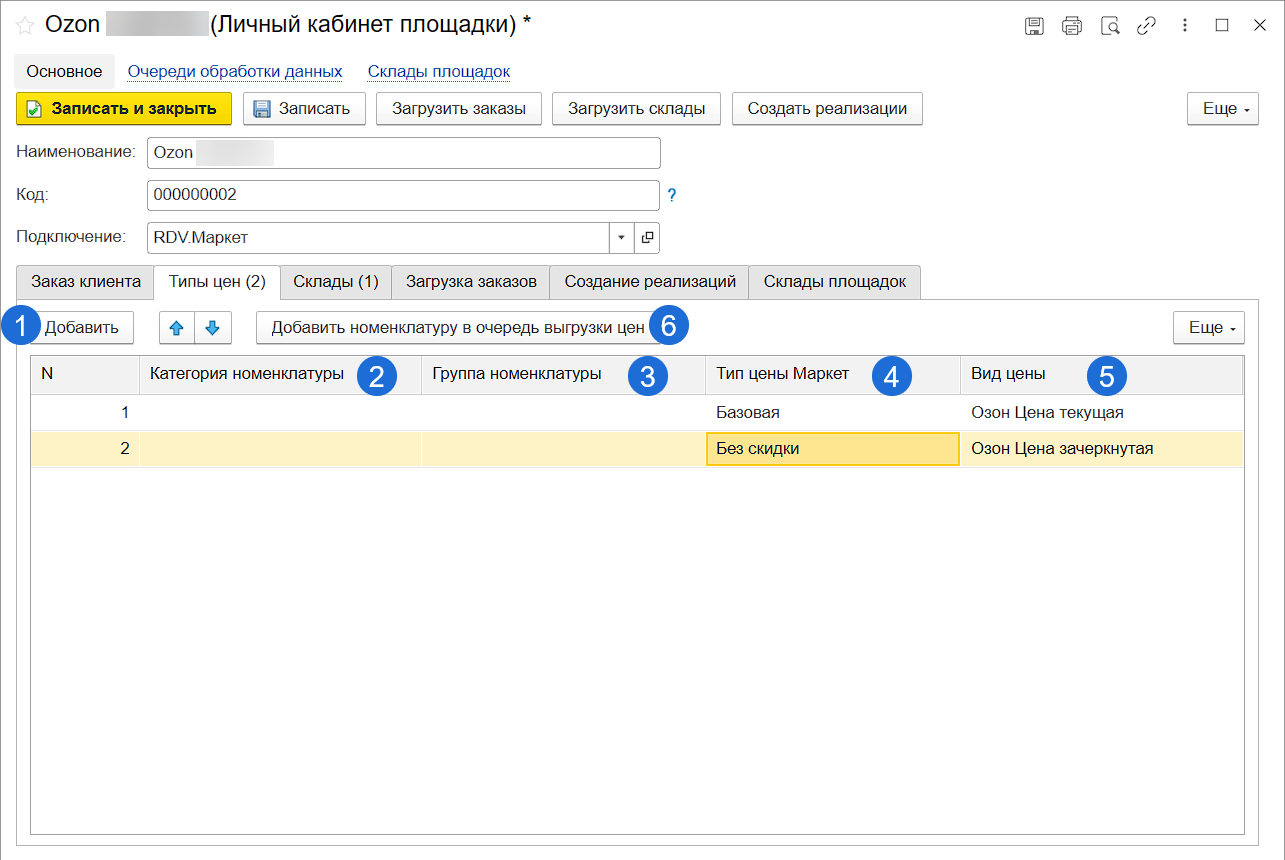
У разных маркетплейсов разное количество типов цен Маркета: у Wildberries и СберМегаМаркет - 1, а у Ozon, Яндекс, AliExpress - 2.
Ранее у Ozon был третий вид цен - "Премиум", который используется по причине того, что маркетплейс отказался от этого вида цен.
На вкладке "Склады" установите склады, на которые будут загружаться заказы и выгружаться остатки по товарам в Маркет.
- Для добавления новой настройки нажмите на кнопку "Добавить" (1).
- Укажите склад (2), на который будут загружаться заказы и с которого будут передаваться остатки. В колонке склада площадки (3) нужно указать склад в Маркете, который соответствует выбранному складу клиентской системы.
- "Выгрузка остатков" (4) - установите эту настройку, если необходимо выгружать остатки по складу в маркетплейсы.
- "Загрузка заказов" (5) - установите эту настройку, если необходимо загружать заказы, поступившие от маркетплейсов на выбранный склад
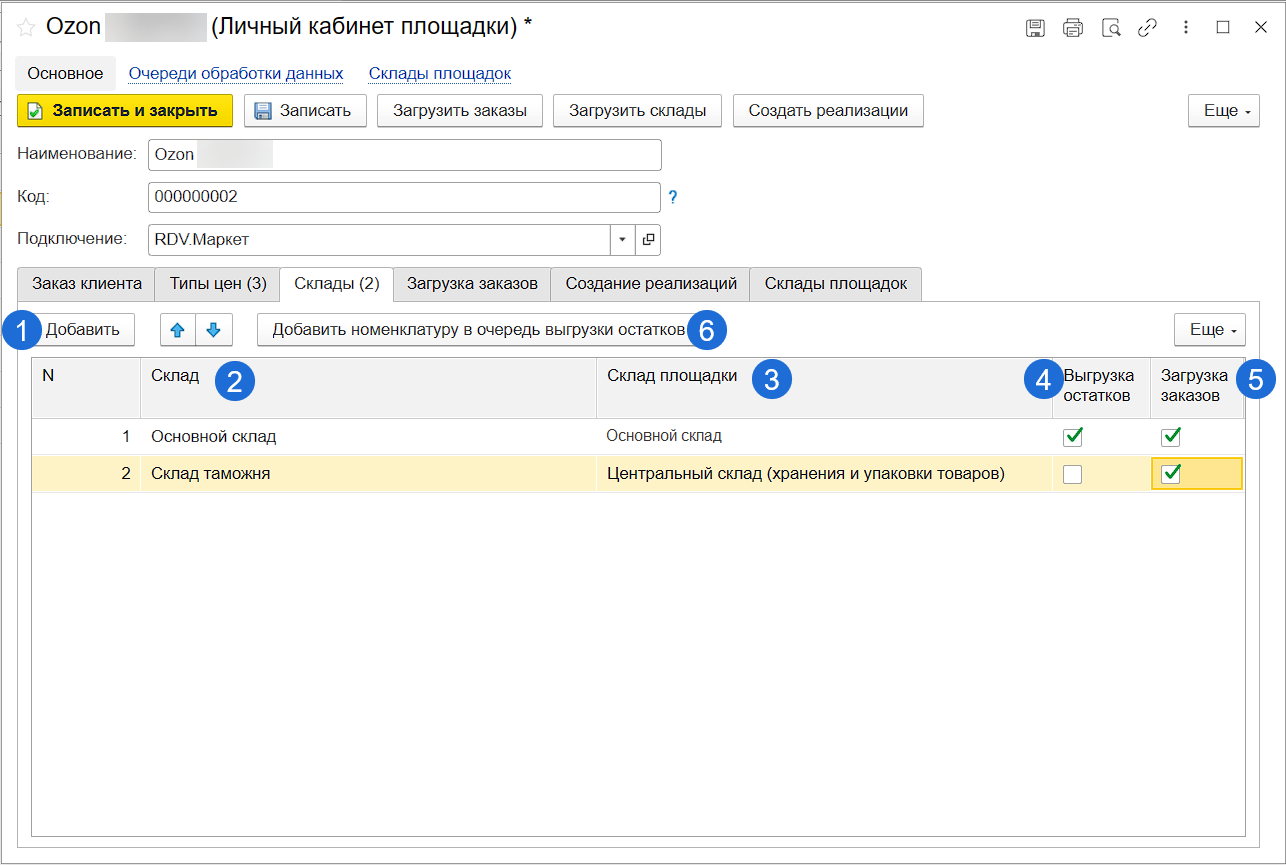
С одного склада площадки заказы могут загружаться только на один склад в клиентской системе (например, если для Основного склада уже установлен флаг "Загрузка заказов" со склада площадки Центральный, то для склада Второй устанавливать флаг "Загрузка заказов" для склада площадки Центральный нельзя, т.к. заказ может быть создан только на одном складе).
Аналогично с флагом "Выгрузка остатков": для одного склада площадки данный флаг устанавливается для одного склада из базы с коннектором. Если разрешить выгрузку остатка с двух разных складов на один склад площадки, то остатки по товарам в Маркете будут перезаписываться.
На вкладке "Загрузка заказов" настройте правила загрузки заказов в 1С.
- Дата, с которой заказы площадки будут загружаться в клиенсткую систему.
- Настройка загрузки заказов с комплектами ("Загружать только комплект", "Загружать только комплектующие", "Загружать комплект, создавать заказ на сборку").
- При установке параметра "Отложенная отмена заказов" отменённые заказы не будут отменяться сразу, а попадут в раздел "Маркет.Коннетор (РДВ)" - "Отложенная отмена заказов". Пользователь может отменить заказ или удалить его из списка заказов, требующих отмену. Более детальная информацию по настройке и работе с отложенными заказами приведена в статье Отложенная отмена заказов.
- При установке параметра "Использование регламента" заказы будут загружаться в клиентскую систему регламентным заданием. Данный параметр рекомендуется включить. Для настройки расписания установите:
- период загрузки новых заказов
- время жизни задания
- пользователя, от имени которого будет запускаться регламентное задание.
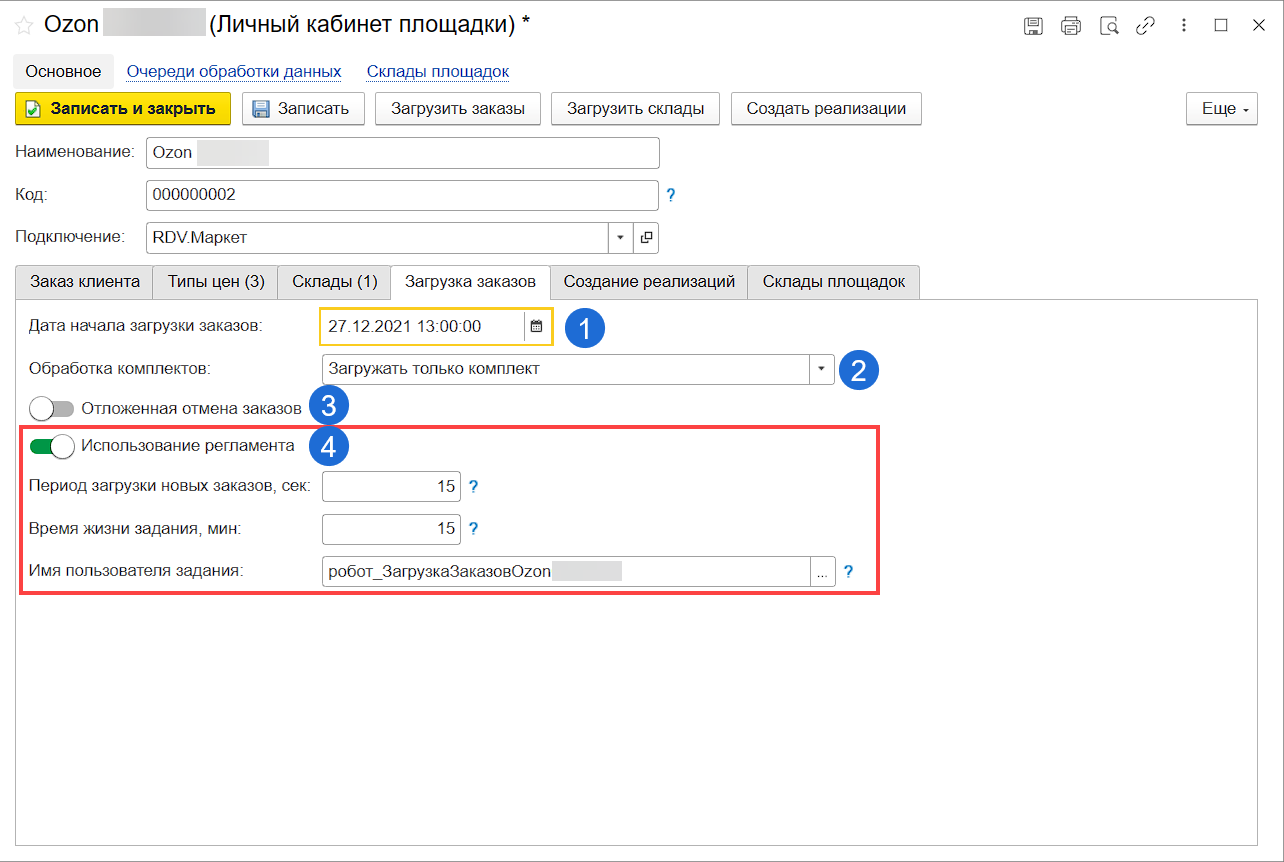
На вкладке "Создание реализаций" настройте правила создания реализаций в 1С.
- Параметр создания реализаций по заказам торговых площадок.
- Статусы заказов, по которым формируются реализации ("Отгружен", "Отражена реализация", "Доставлен").
- Параметр создания групповой реализации для нескольких заказов торговой площадки. Верхний лимит количества заказов устанавливается в окне "Количество заказов".
- Параметр "Использование регламента" для автоматически создания реализаций по заказам регламентным заданием. Для задания нужно установить расписание и пользователь, от имени которого будет запускаться регламентное задание
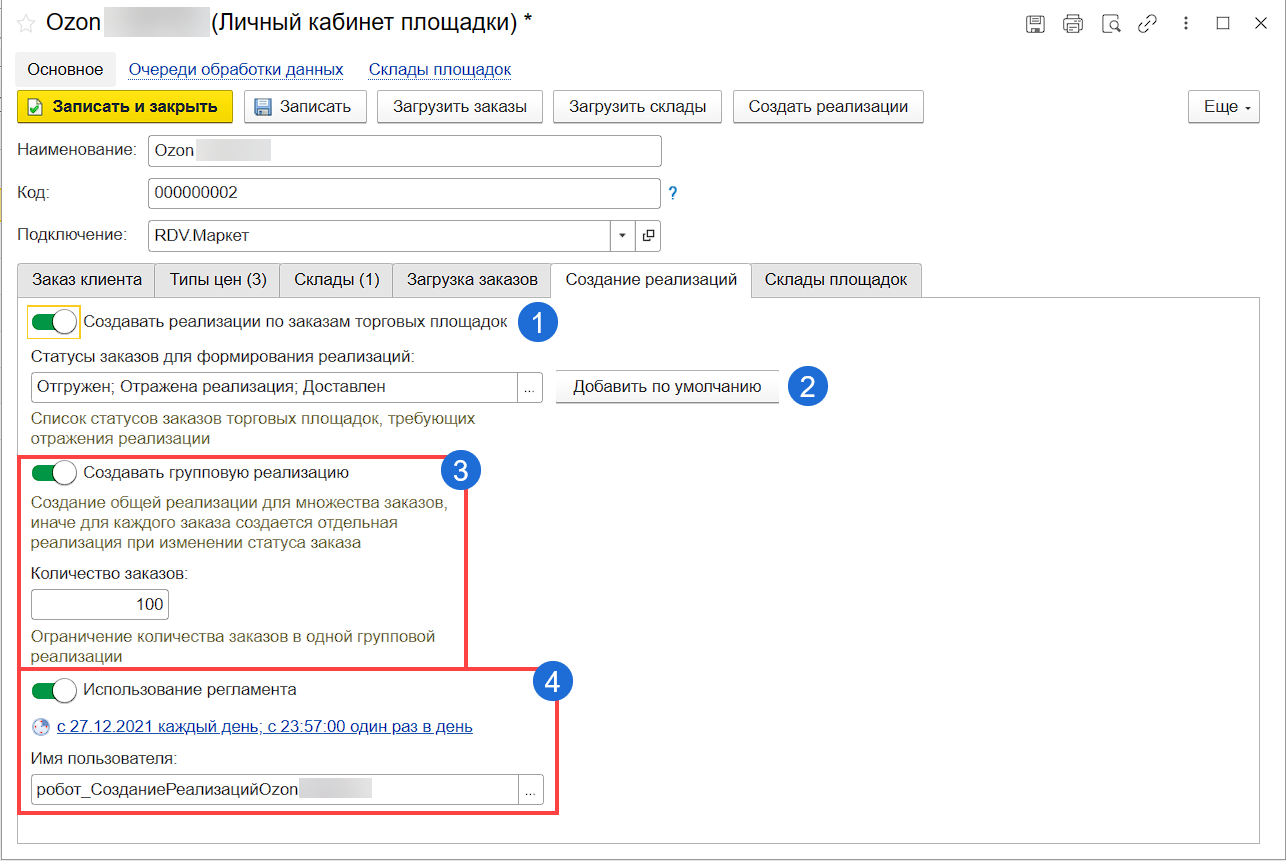
На вкладке "Склады площадок" настройте регламентное задание, которые будет обновлять склады площадок в Коннекторе. Посмотреть список имеющихся складов площадки можно по гиперссылке "Склады площадок".
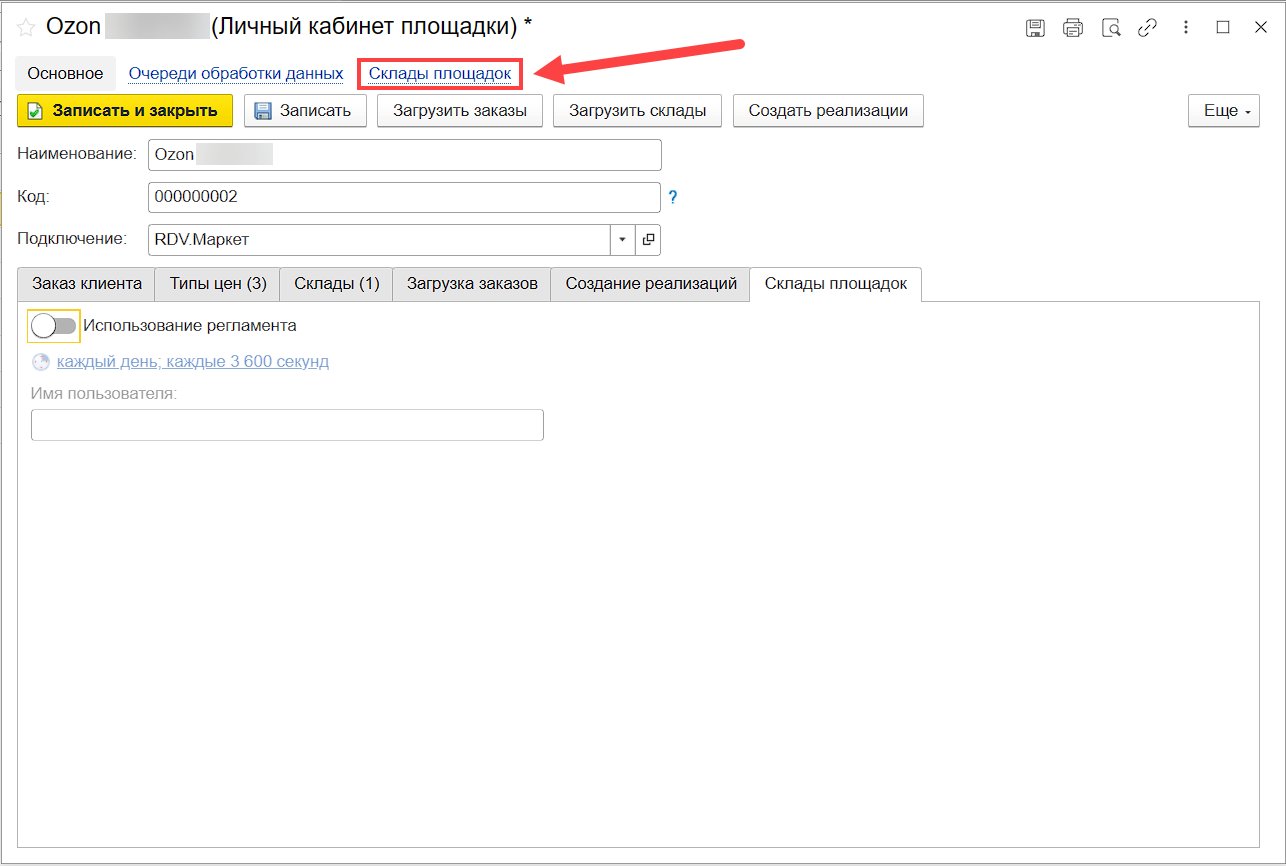
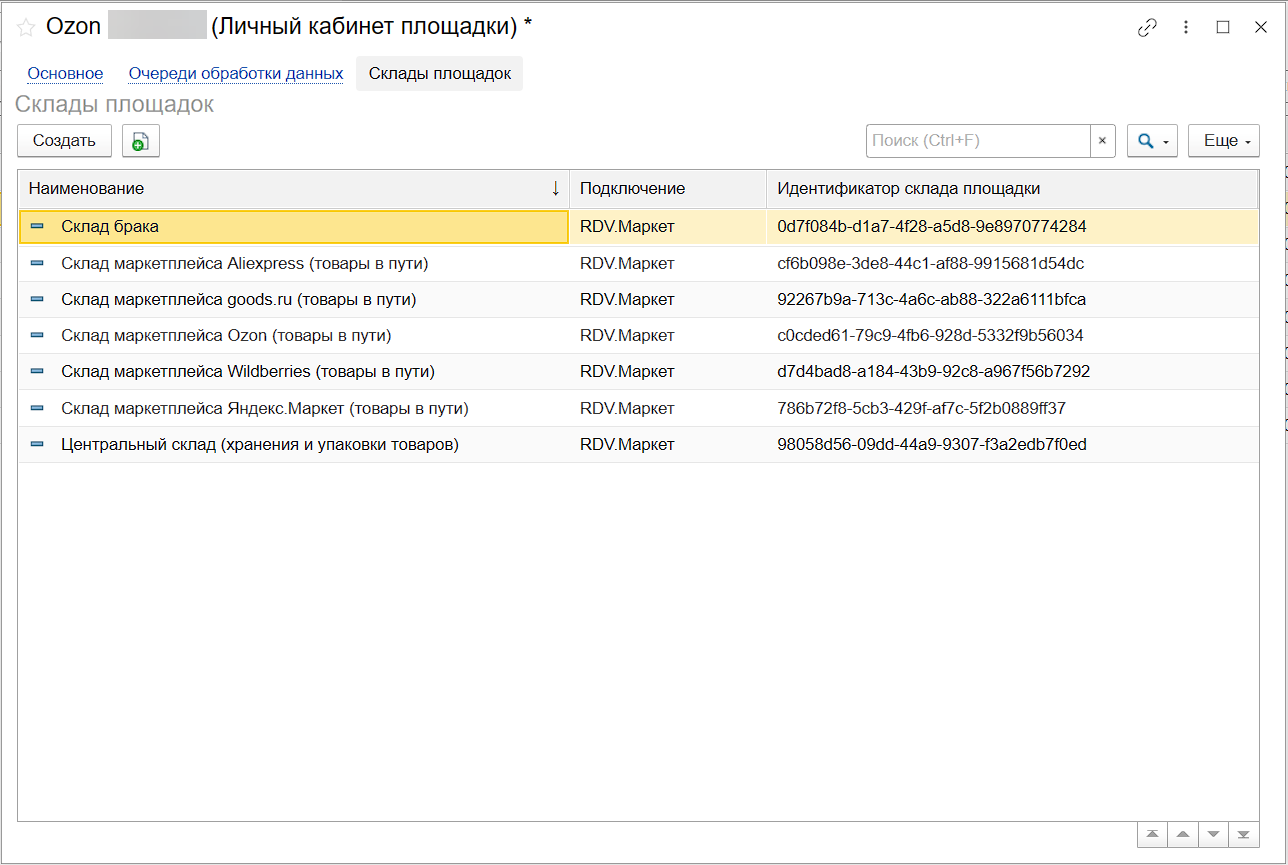
После завершения настройки нажмите на кнопку "Записать" или "Записать и закрыть".
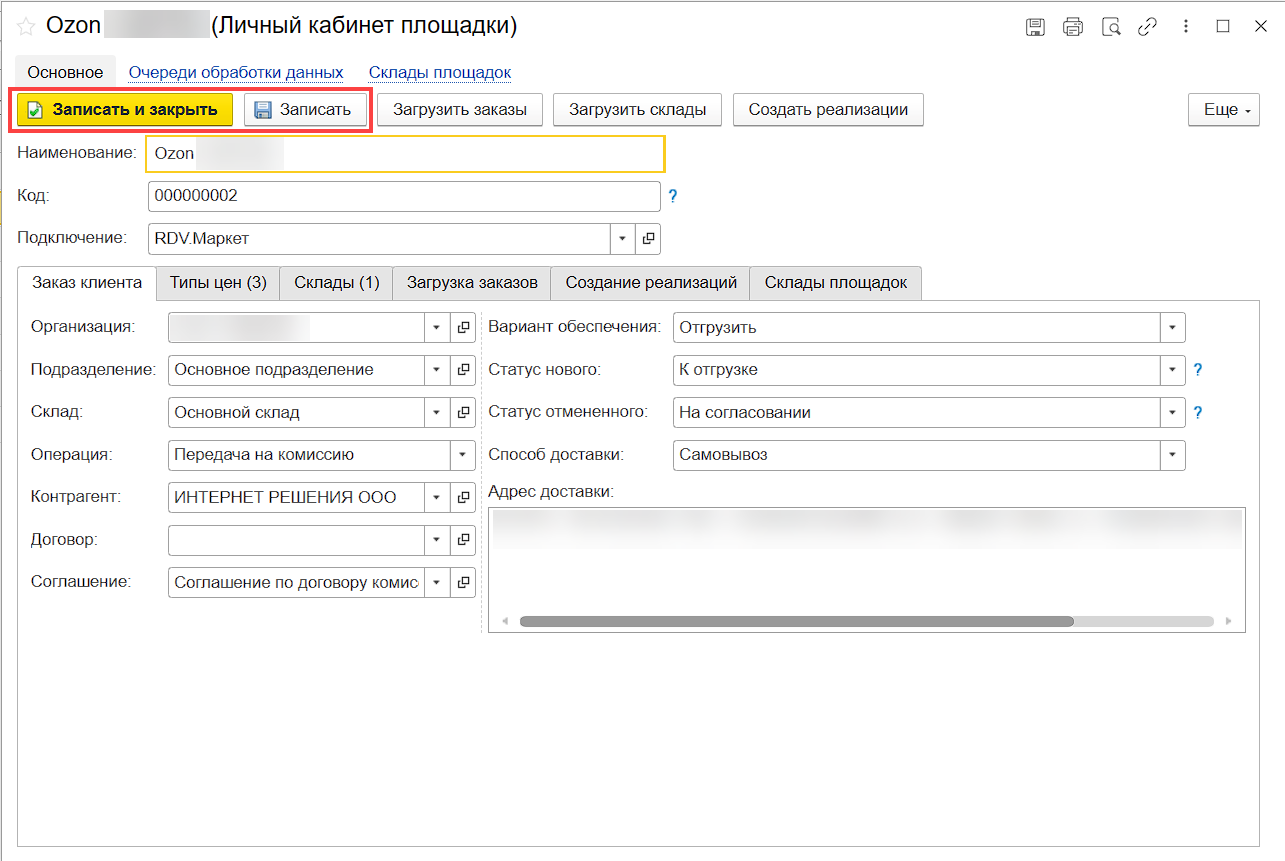
Кнопки "Загрузить заказы", "Загрузить склады", "Создать реализации" предназначены для ручной загрузки заказов, складов площадки из базы Маркета и создания реализаций по заказам площадки в клиентской базе.
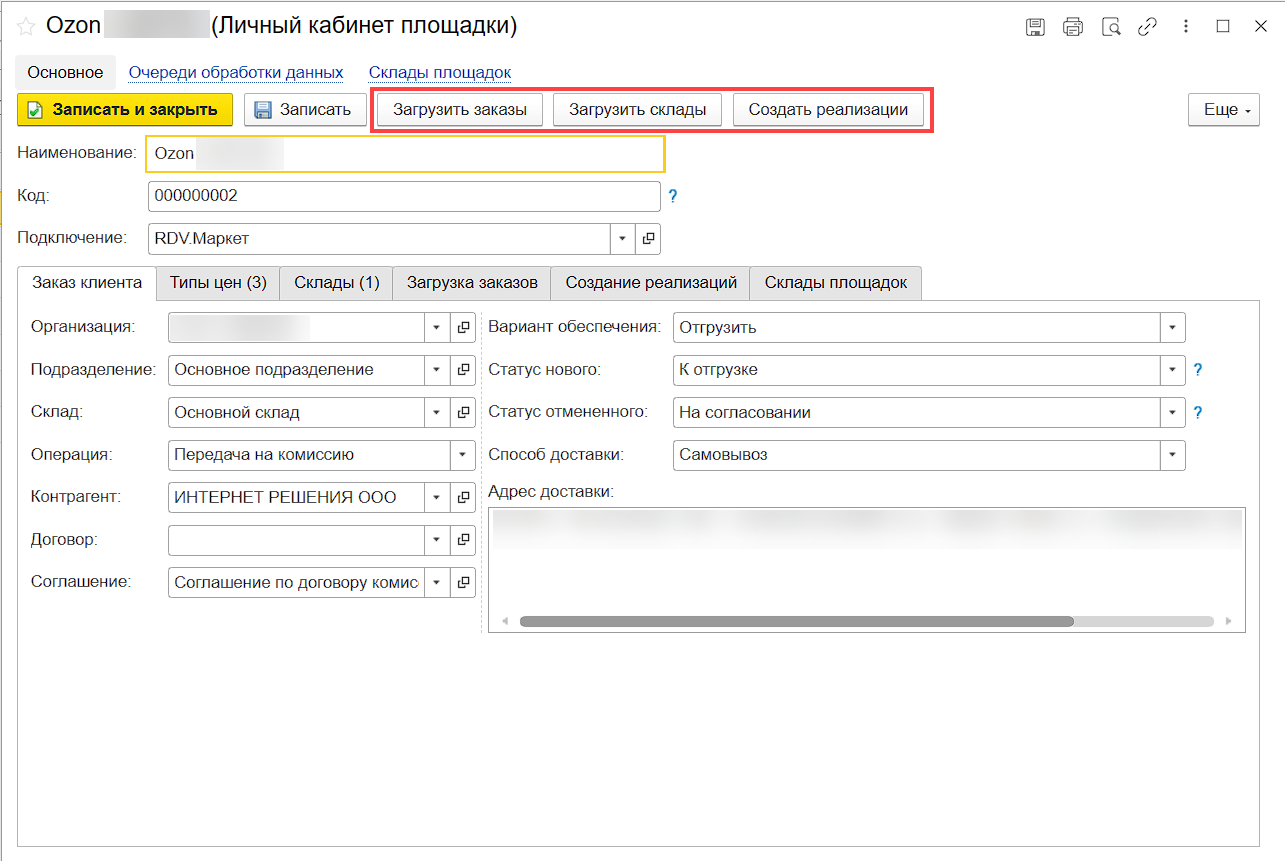
Выгрузка номенклатуры в базу Маркета
Настроить выгрузку номенклатуры в Маркет можно в разделе "Маркет.Коннектор (РДВ)" - "Заполнение товаров торговых площадок".
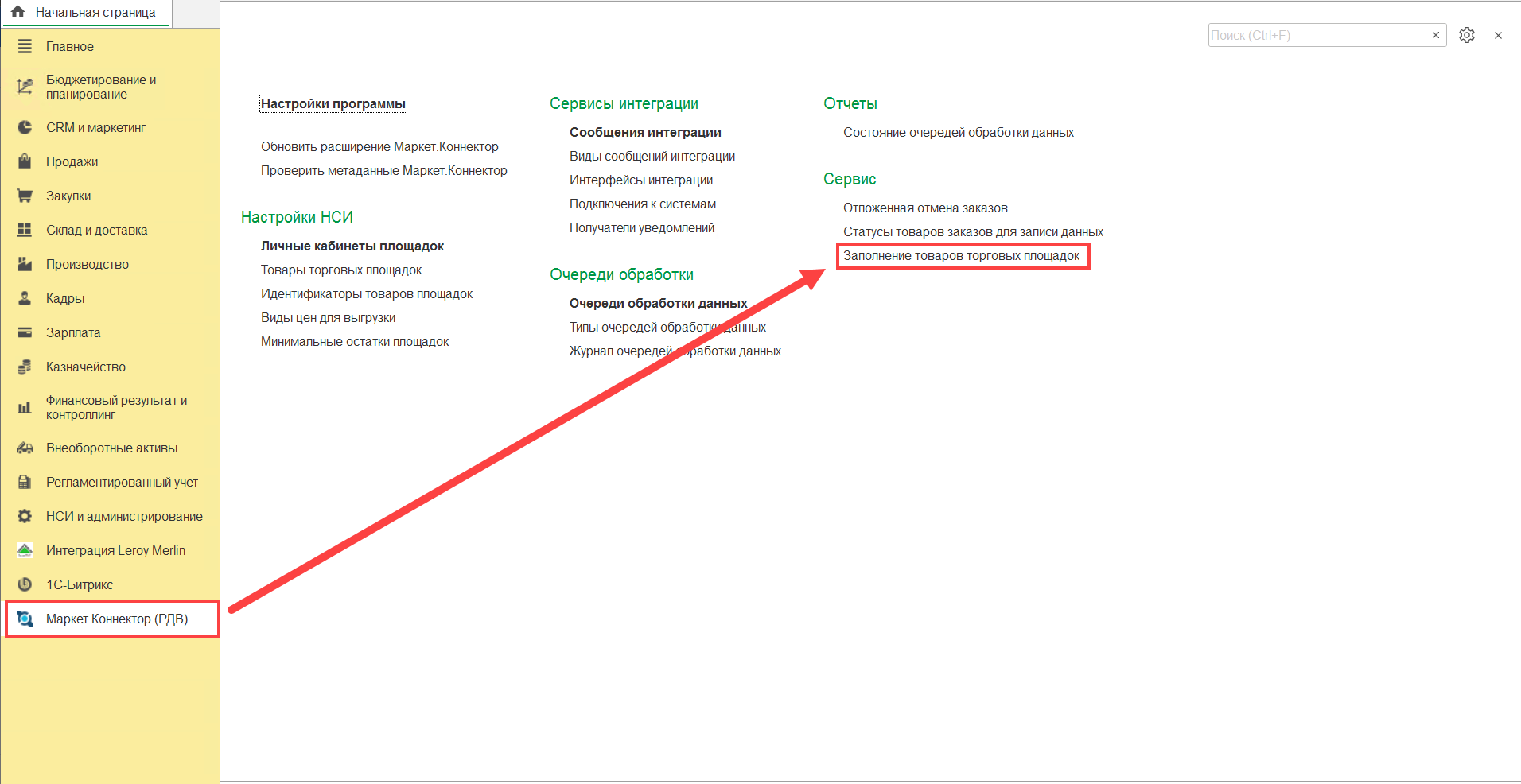
Необходимо установить отбор, по которому товары будут выгружаться в базу Маркета (1). Отборов можно создать несколько, установив разные условия для каждого.
Через кнопку "Товары по отборам" (2) можно сформировать в отчёт по номенклатуре, которая соответствует условиям отбора и будет выгружена в Маркет.
Чтобы записать изменения и выгрузить номенклатуру в Маркет, нажмите на кнопку "Записать и зарегистрировать" (3).
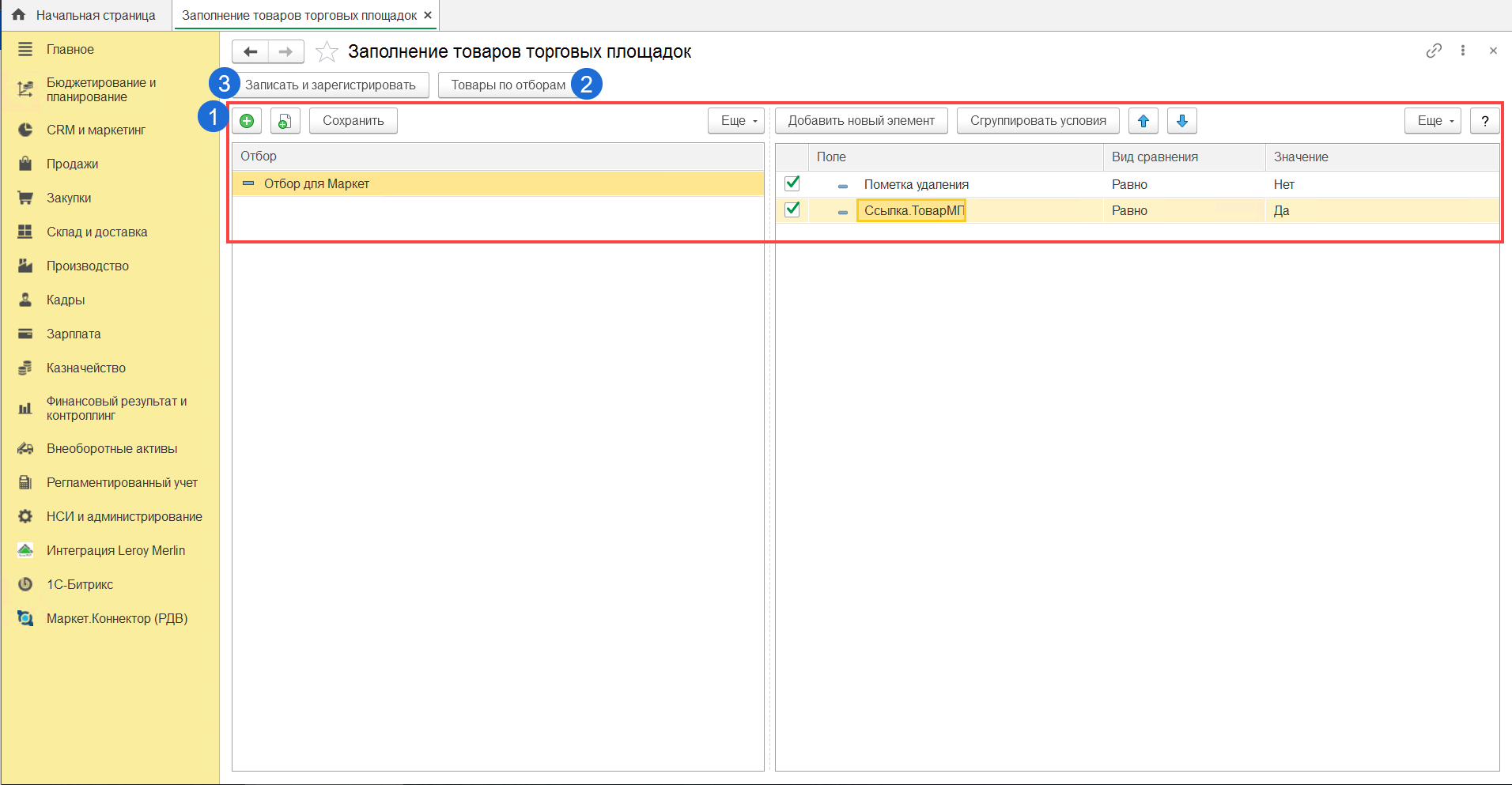
Настройка регламентных заданий
Настроить работу регламентных заданий можно в разделе "Маркет.Коннектор (РДВ)" - "Типы очередей обработки данных".
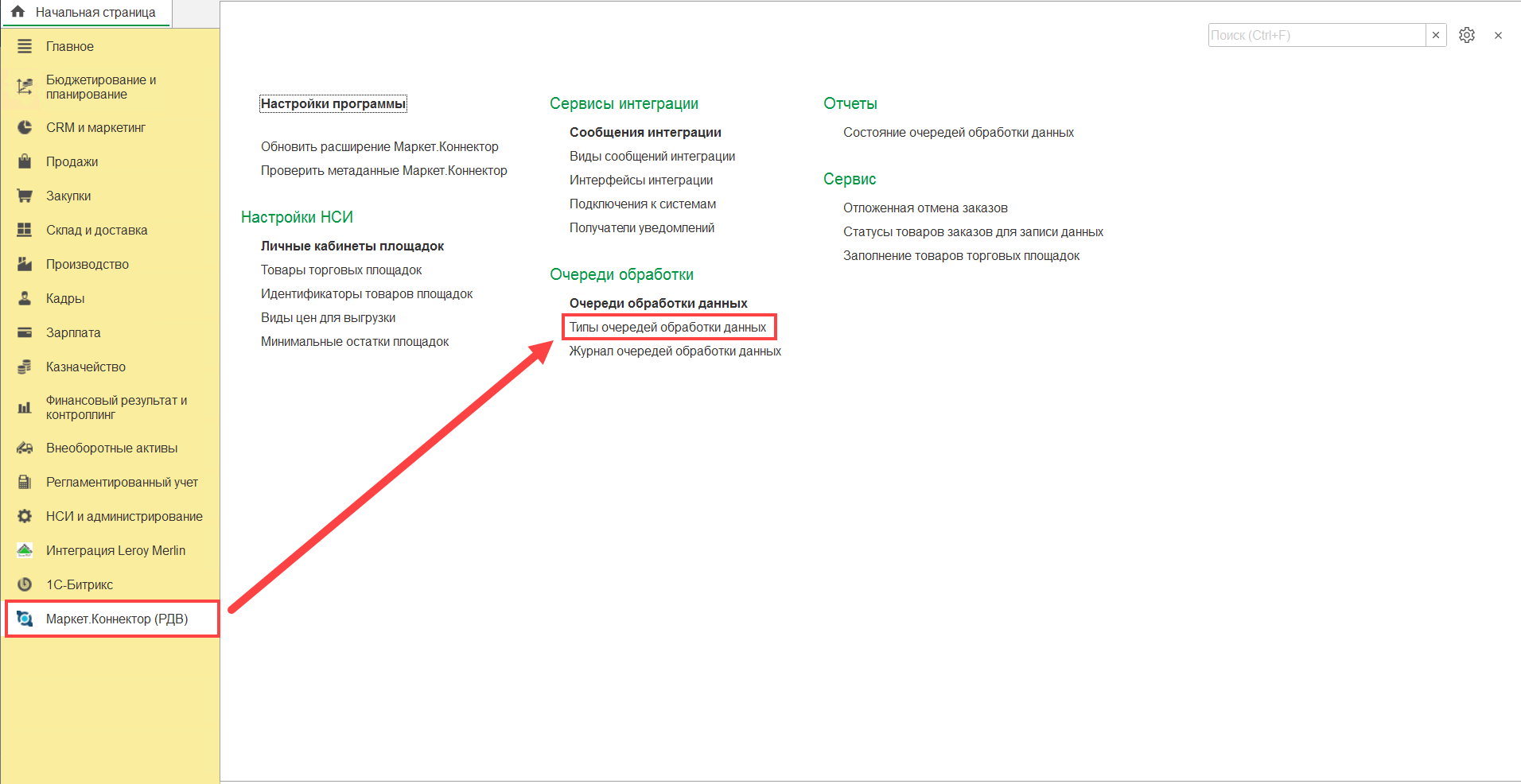
Для включения регламентного задания:
- на вкладке "Регламент" включите параметр "Использование регламента" (1)
- задайте расписание работы регламентного задания (2).
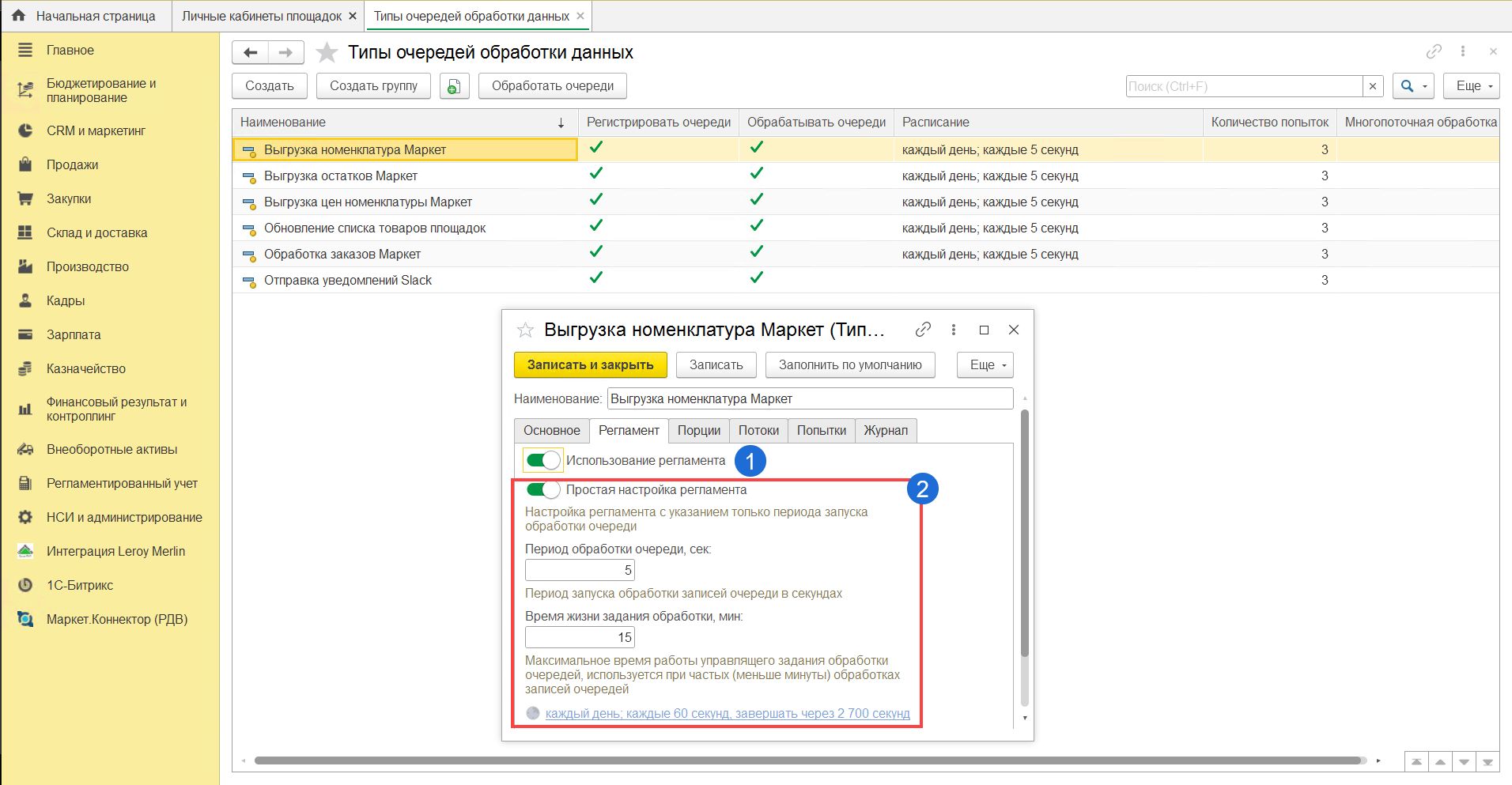
Нажмите на кнопку "Записать и закрыть", для сохранения настроек.
Настройка личного кабинета в Маркете
В разделе "RDV: Настройки и администрирование" - "Настройки программы" на вкладке "Основное" найдите настройку "Использовать обмен с внешними учётными системами" и установите для неё значение "Да".
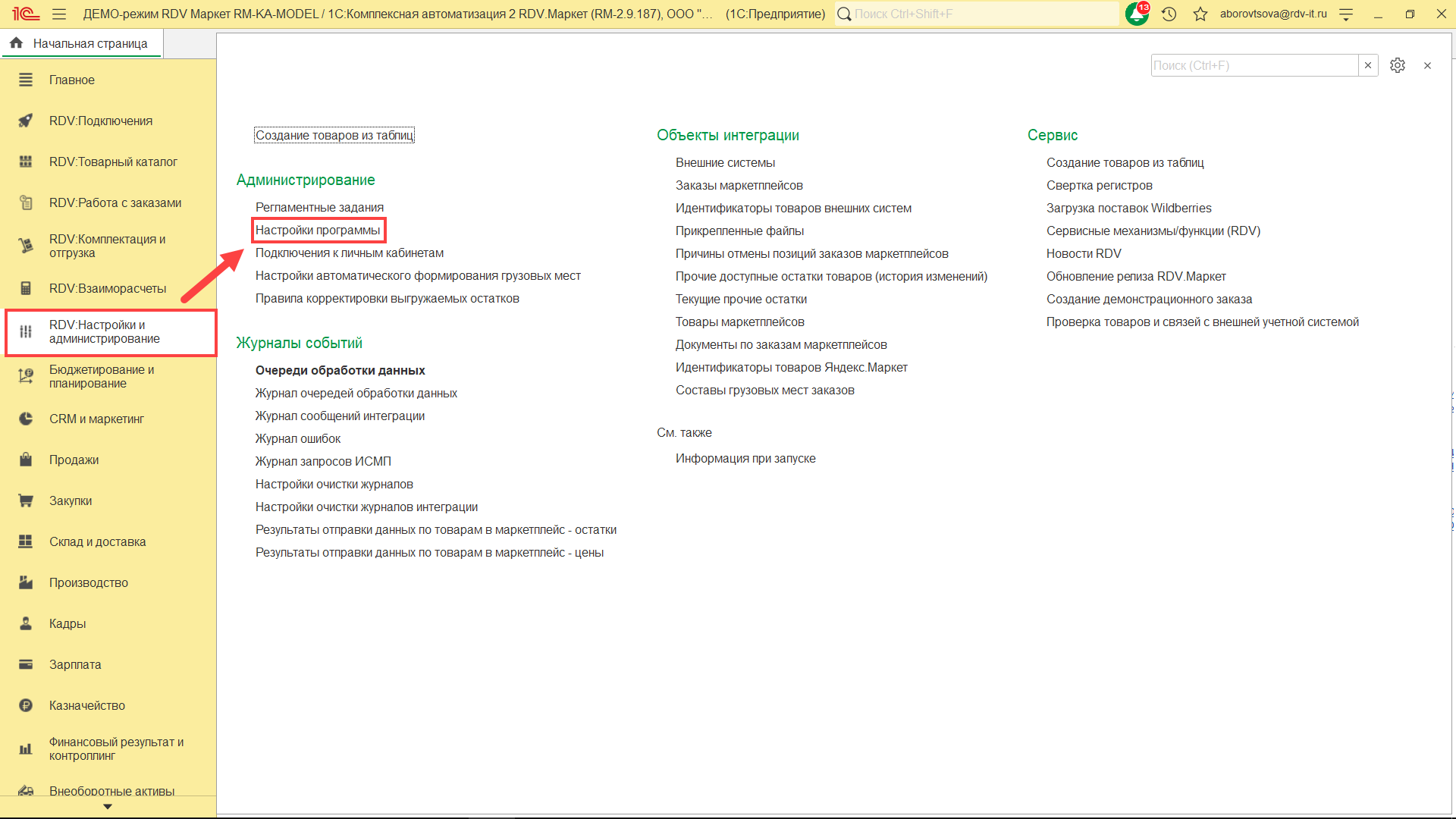
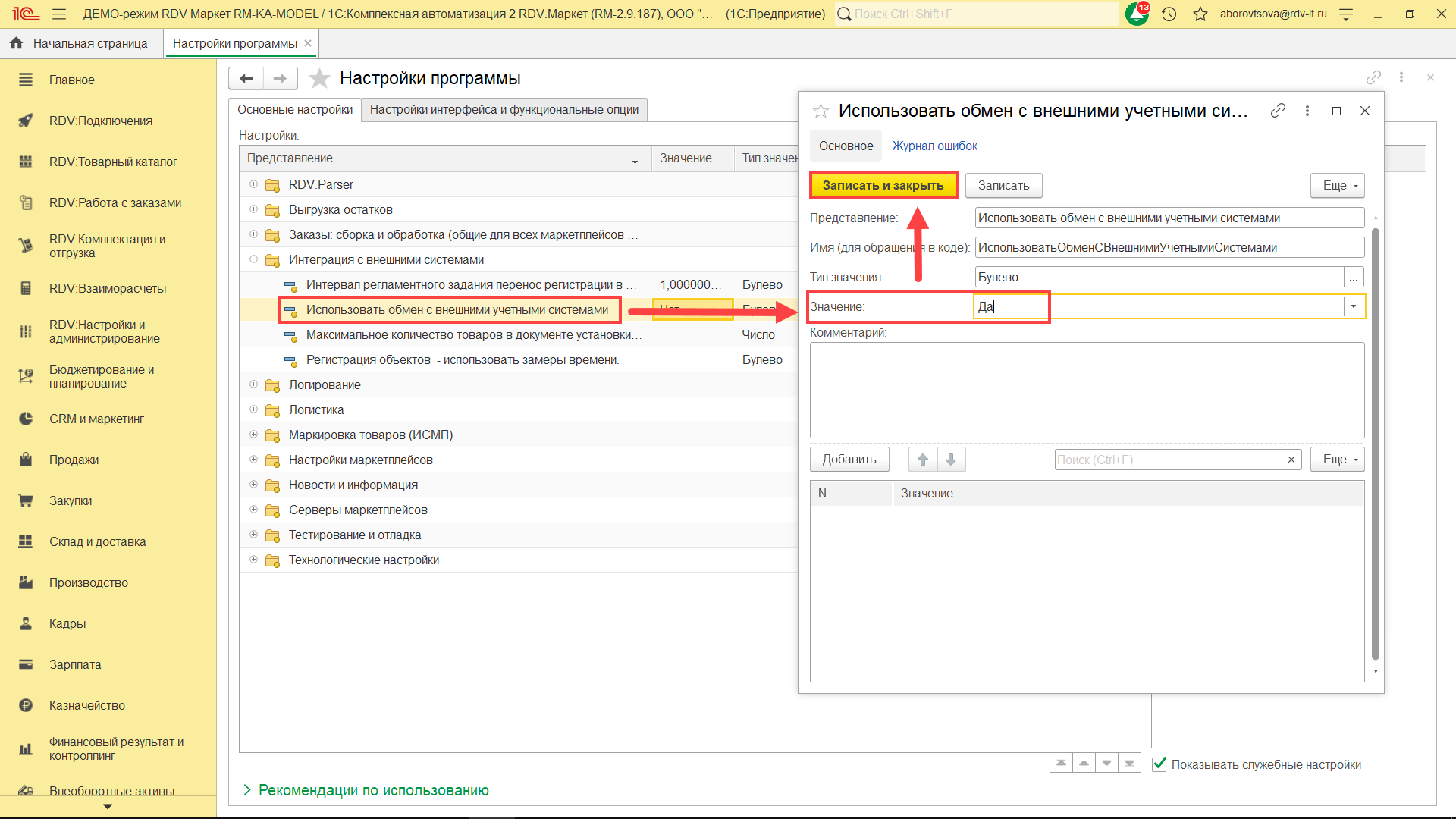
Настройка подключений к ЛК маркетплейсов в Маркете выполняется на вкладке "RDV: Настройки и администрирование" - "Подключение к личным кабинетам".
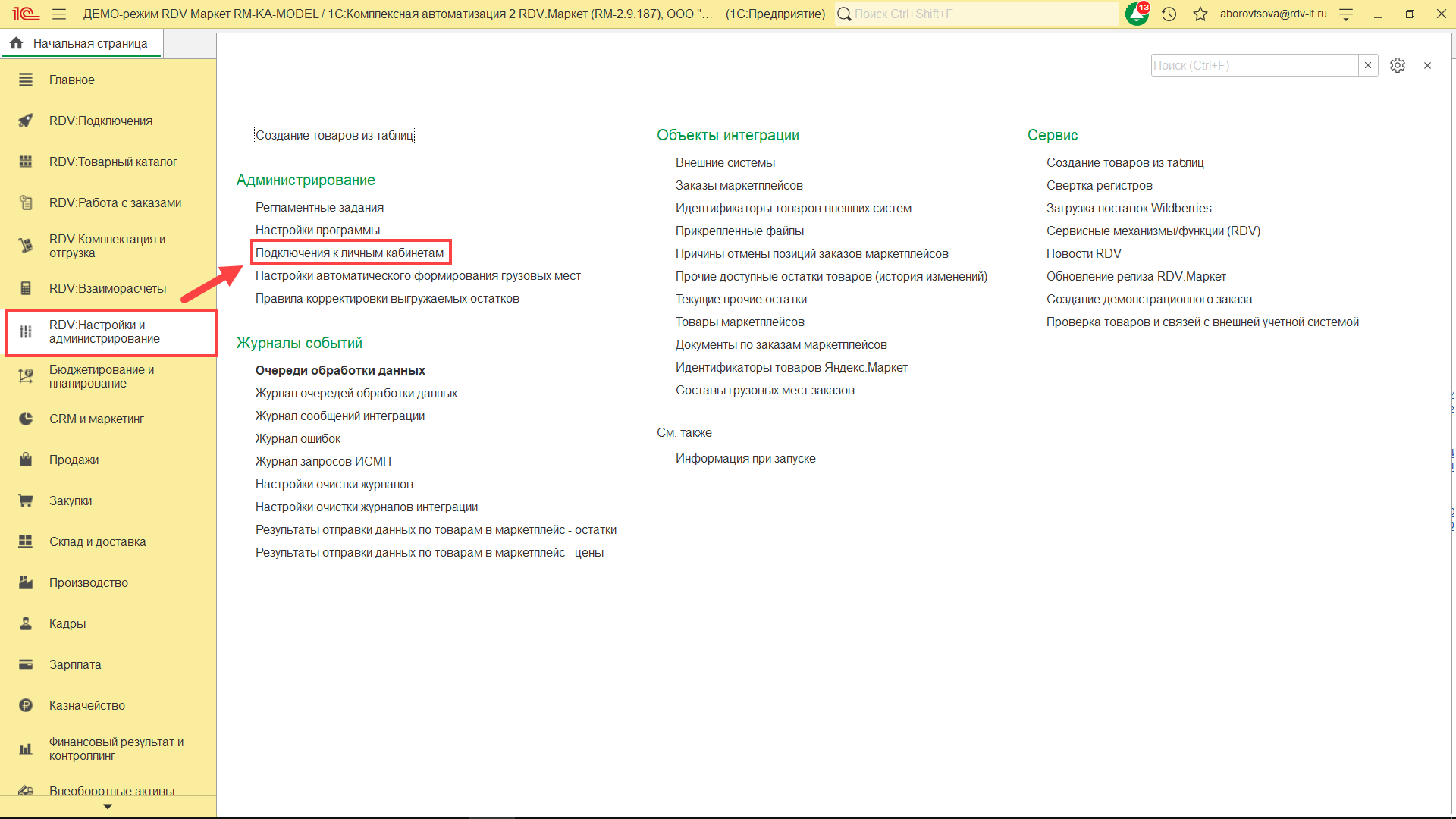
С инструкциями по настройкам подключений к ЛК маркетплейсов в Маркете можно ознакомиться по данной ссылке: Шаг 3. Настройки подключения Маркетплейсов
Для связи ЛК в Маркете с ЛК в Коннекторе необходимо, чтобы внутренний идентификатор ЛК в Маркете совпадал с кодом ЛК в Коннекторе.
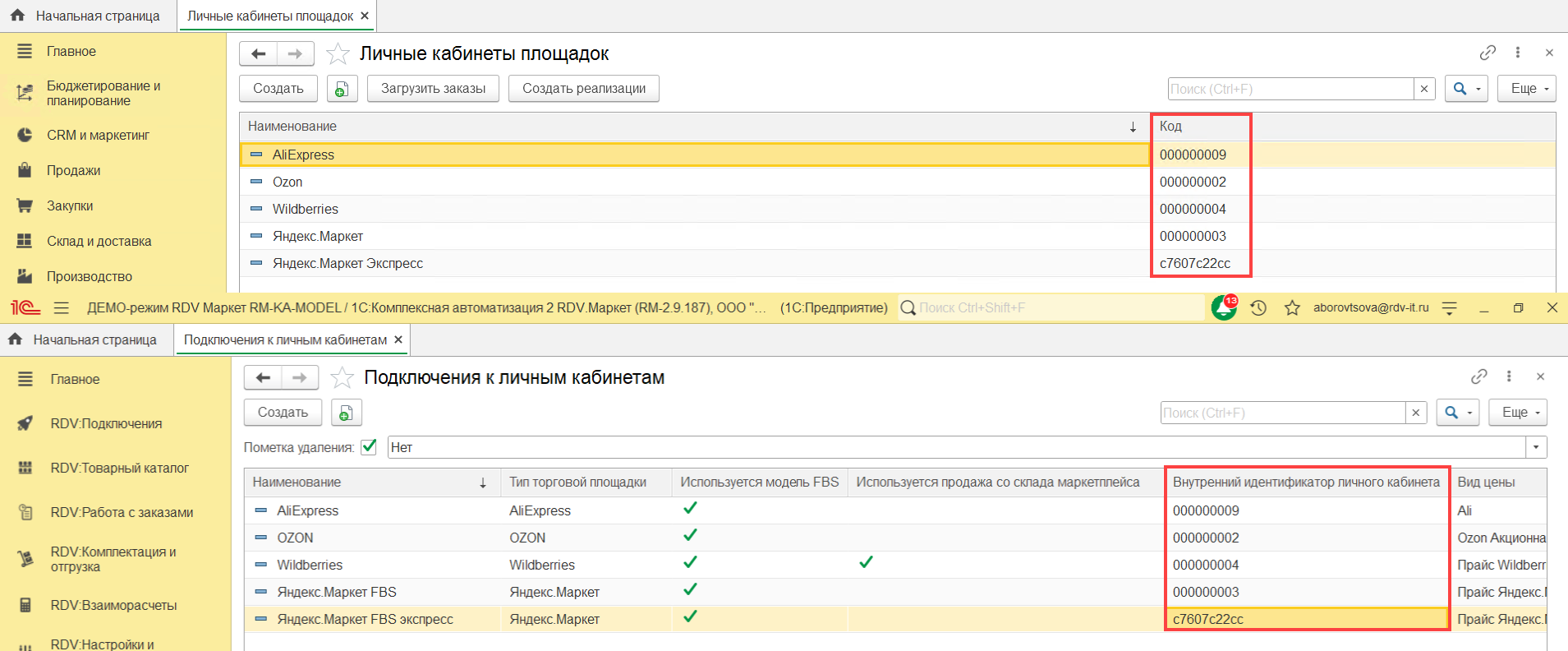
Отладка сообщений интеграций
Для отладки сообщений обмена в разделе "Маркет.Коннектор (РДВ)" - "Виды сообщений интеграции"/ "Интерфейсы интеграций" можно установить флаги "Записывать данные сообщений".